Page 1
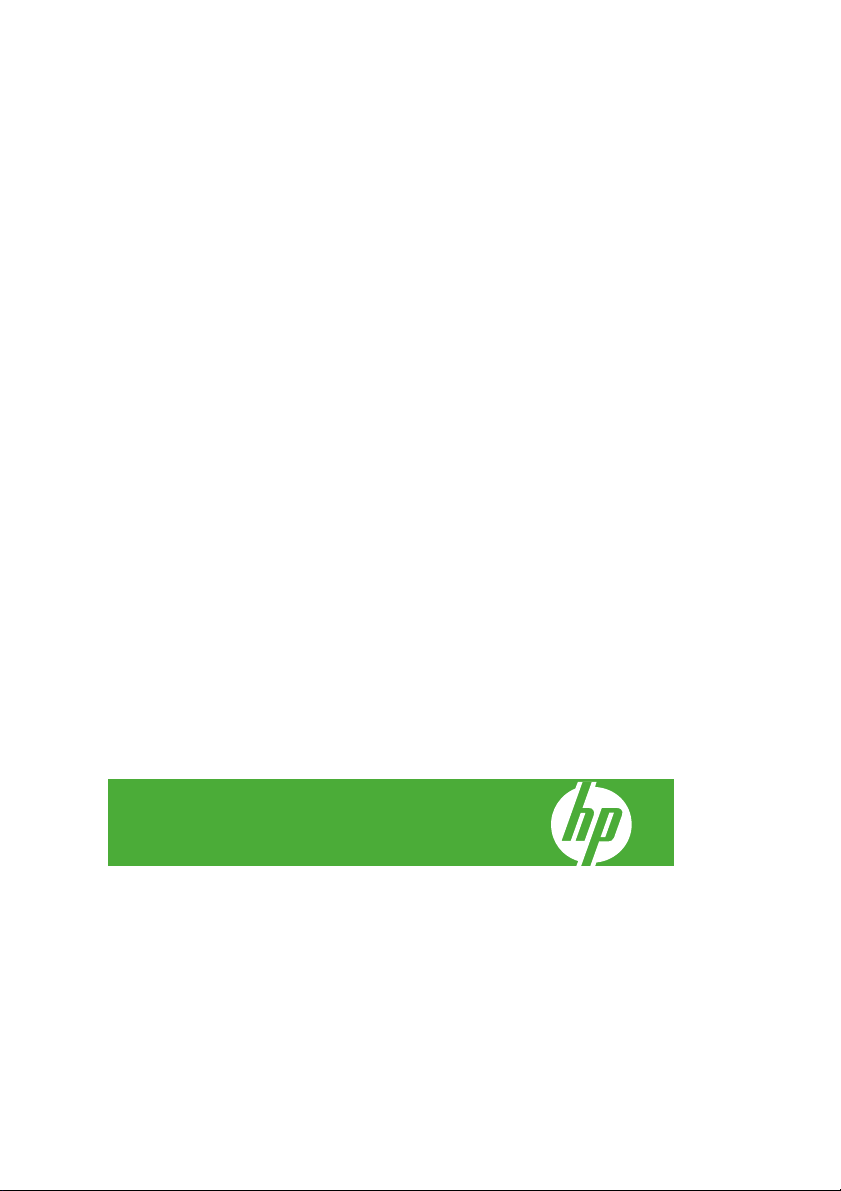
HP série Designjet Z3200 Photo Printer
Guia de referência rápida
Page 2

Avisos legais
As informações contidas neste documento estão
sujeitas a alteração sem aviso prévio.
As únicas garantias para produtos e serviços HP
são descritas na declaração de garantia
expressa que acompanha tais produtos e
serviços. Nenhuma informação aqui descrita
deve ser utilizada para criar uma garantia
adicional. A HP não se responsabilizará por erros
ou omissões editoriais ou técnicas aqui contidas.
Certificado de alta velocidade 2.0 USB
Marcas comerciais
Adobe®, Adobe Photoshop® e Adobe®
PostScript® 3™ são marcas registradas da
Adobe Systems Incorporated.
Corel® é marca registrada ou comercial da Corel
Corporation ou Corel Corporation Limited.
Energy Star® é uma marca registrada americana
da Agência de Proteção Ambiental dos Estados
Unidos.
Microsoft® e Windows® são marcas registradas
da Microsoft Corporation nos EUA.
Page 3
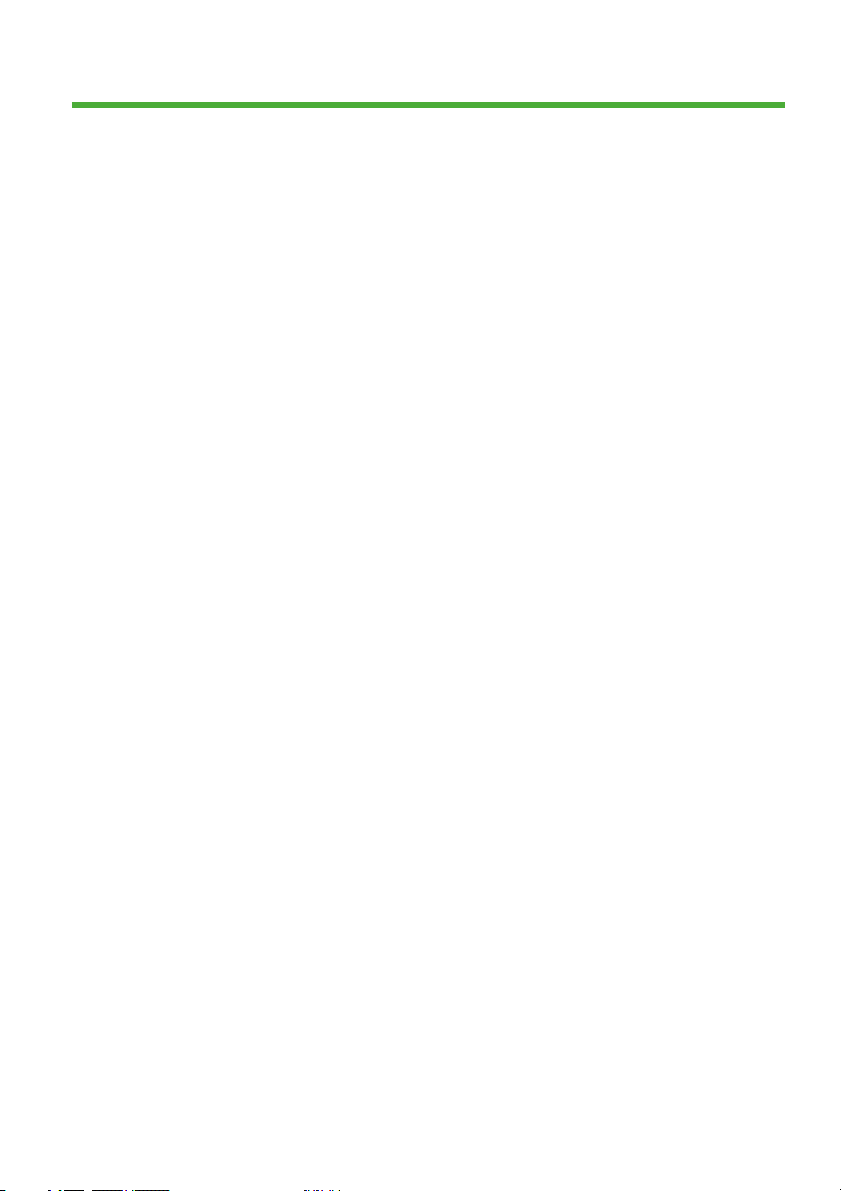
Conteúdo
1 Introdução
Precauções de segurança .............................................................................. 1
Kit de inicialização HP .................................................................................... 1
Documentação da impressora ........................................................................ 2
O painel frontal ............................................................................................... 2
Software da impressora .................................................................................. 4
2 Personalização da impressora
Ligar e desligar a impressora ......................................................................... 5
Acesse o HP Printer Utility. ............................................................................. 6
Acessar o servidor da Web incorporado ......................................................... 6
3 Manuseio de papel
Carregar um rolo no eixo ............................................................................... 8
Carregar um rolo na impressora ................................................................... 10
Descarregar um rolo ..................................................................................... 14
Carregar uma única folha ............................................................................. 15
Descarregar uma única folha ....................................................................... 18
4 Impressão
Selecionar qualidade de impressão .............................................................. 20
Selecionar tamanho papel ............................................................................ 21
Selecionar opções de margens .................................................................... 23
Visualizar uma impressão ............................................................................. 24
5 Gerenciamento de cores
Calibração de cores ...................................................................................... 26
6 Manutenção da impressora
Limpar a parte externa da impressora .......................................................... 29
Fazer manutenção dos cartuchos de tinta .................................................... 29
Atualizar o firmware ...................................................................................... 29
7 Acessórios
Como encomendar suprimentos e acessórios ............................................. 31
8 Solução de problemas de papéis
PTWW iii
Page 4
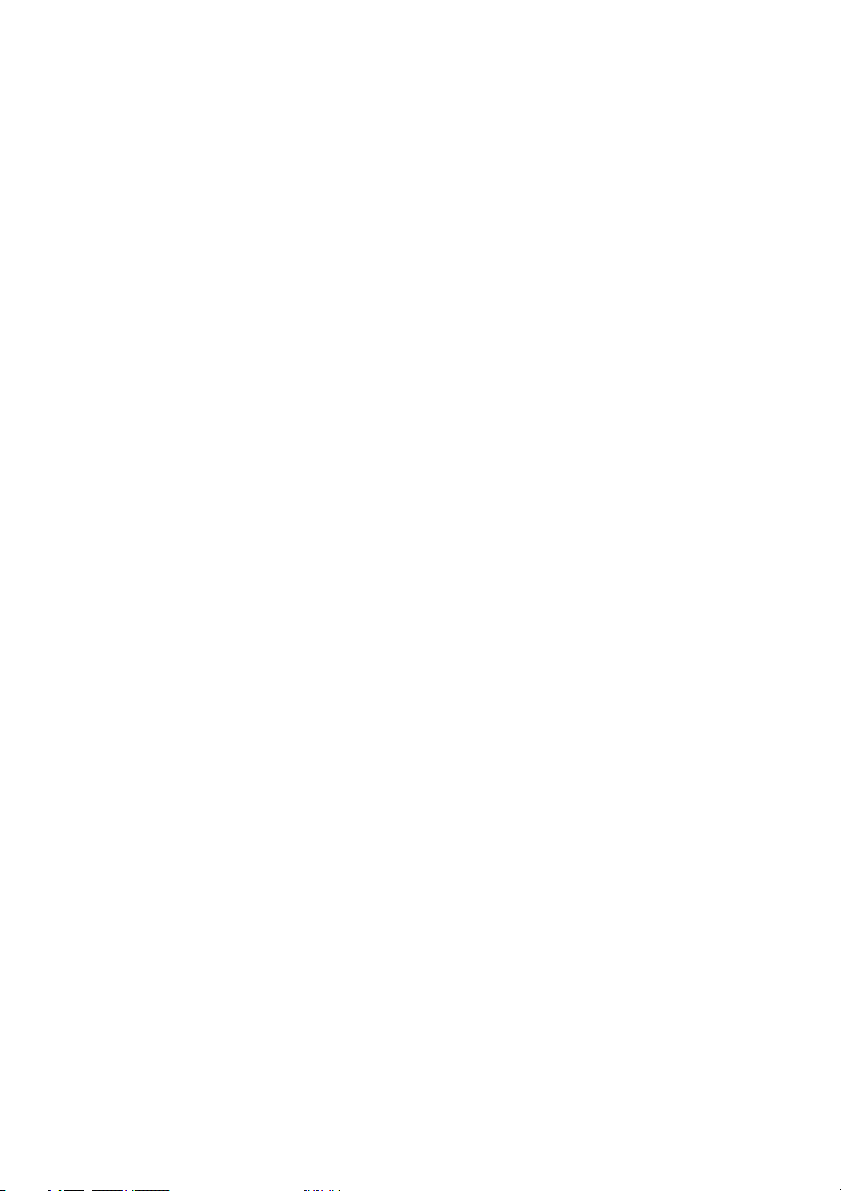
O papel está congestionado ......................................................................... 33
9 Solução de problemas de qualidade de impressão
Conselho geral .............................................................................................. 36
Linhas horizontais na imagem (formação de faixas) .................................... 36
Toda a imagem está manchada ou granulada ............................................. 38
As cores são imprecisas ............................................................................... 39
A imagem está cortada ................................................................................. 40
10 Mensagens de erro do painel frontal
11 Assistência ao cliente HP
Introdução ..................................................................................................... 45
Contate o Suporte HP ................................................................................... 45
12 Informações jurídicas
Declaração de garantia limitada da Hewlett-Packard ................................... 47
Acordo de licença de software da Hewlett-Packard ..................................... 50
Software de código-fonte aberto ................................................................... 52
Avisos de controle ........................................................................................ 52
iv PTWW
Page 5
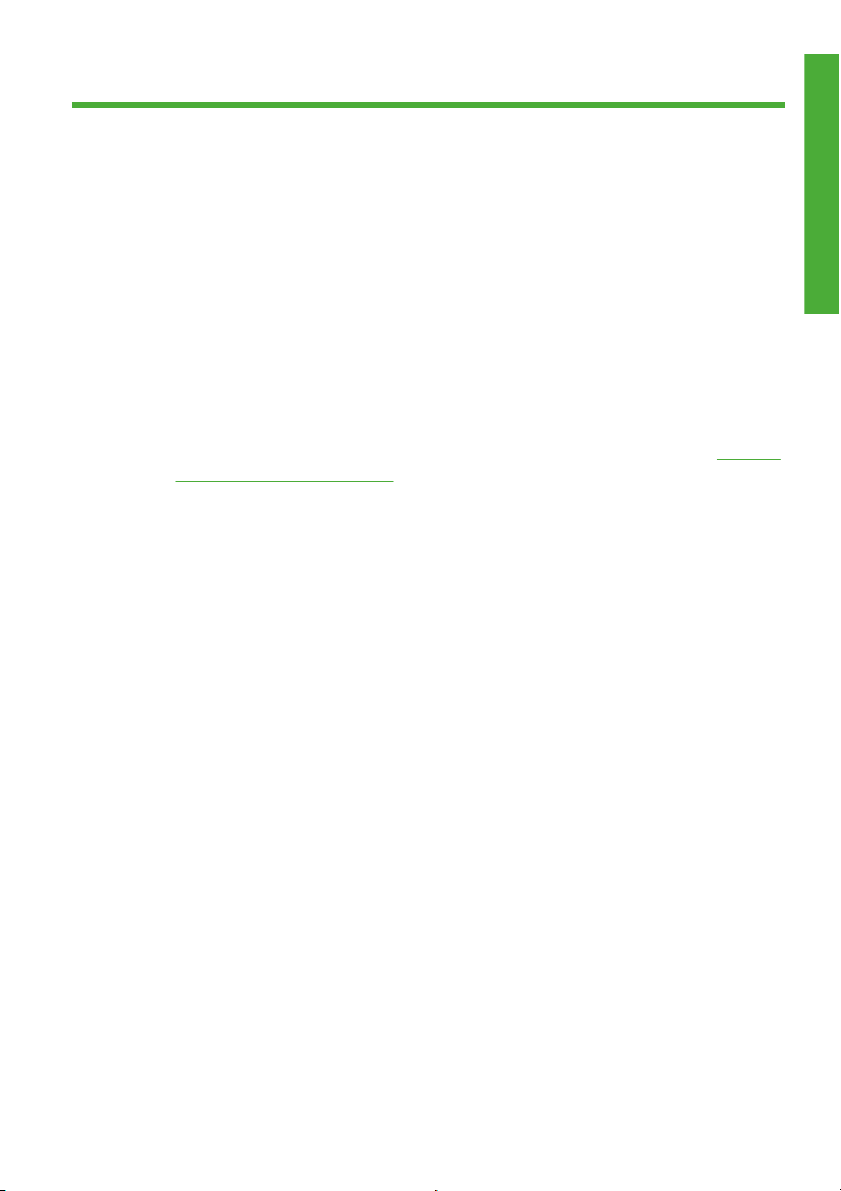
1 Introdução
Precauções de segurança
As precauções a seguir asseguram o uso correto da impressora e evitam danos a
ela. Siga essas precauções o tempo todo.
Use a voltagem de alimentação elétrica especificada na gravura com o nome
●
do produto. Evite sobrecarregar a tomada em que a impressora está
conectada com vários dispositivos.
Verifique se a impressora está bem aterrada. O não-aterramento da
●
impressora pode resultar em choque elétrico, incêndio e vulnerabilidade à
interferência eletromagnética.
Não desmonte ou conserte a impressora por conta própria. Entre em contato
●
com um representante da HP caso necessite de serviços. Consulte
o Suporte HP na página 45.
Use somente o cabo fornecido pela HP com a impressora. Não danifique,
●
corte ou conserte o cabo de alimentação. Um cabo de alimentação danificado
apresenta risco de incêndios e choques elétricos. Substitua um cabo de
alimentação danificado por um cabo de alimentação aprovado pela HP.
Não deixe que peças de metal ou substâncias líquidas (exceto as usadas nos
●
Kits de limpeza HP) entrem em contato com as peças internas da impressora.
Isso pode resultar em incêndio, choque elétrico ou outros riscos graves.
Desligue a impressora e desconecte o cabo de alimentação da tomada em
●
qualquer um destes casos:
Ao colocar as mãos dentro da impressora
◦
Em caso de fumaça ou odor incomum proveniente da impressora
◦
Se a impressora estiver apresentando um ruído incomum não observado
◦
durante a operação normal
Uma peça de metal ou um líquido (que não faça parte das rotinas de
◦
limpeza e manutenção) entrar em contato com as partes internas da
impressora
Durante uma tempestade
◦
Durante uma falta de energia
◦
Kit de inicialização HP
O Kit de inicialização HP é o CD que acompanha a impressora; ele contém o
software da impressora.
Introdução
Contate
PTWW
Precauções de segurança
1
Page 6
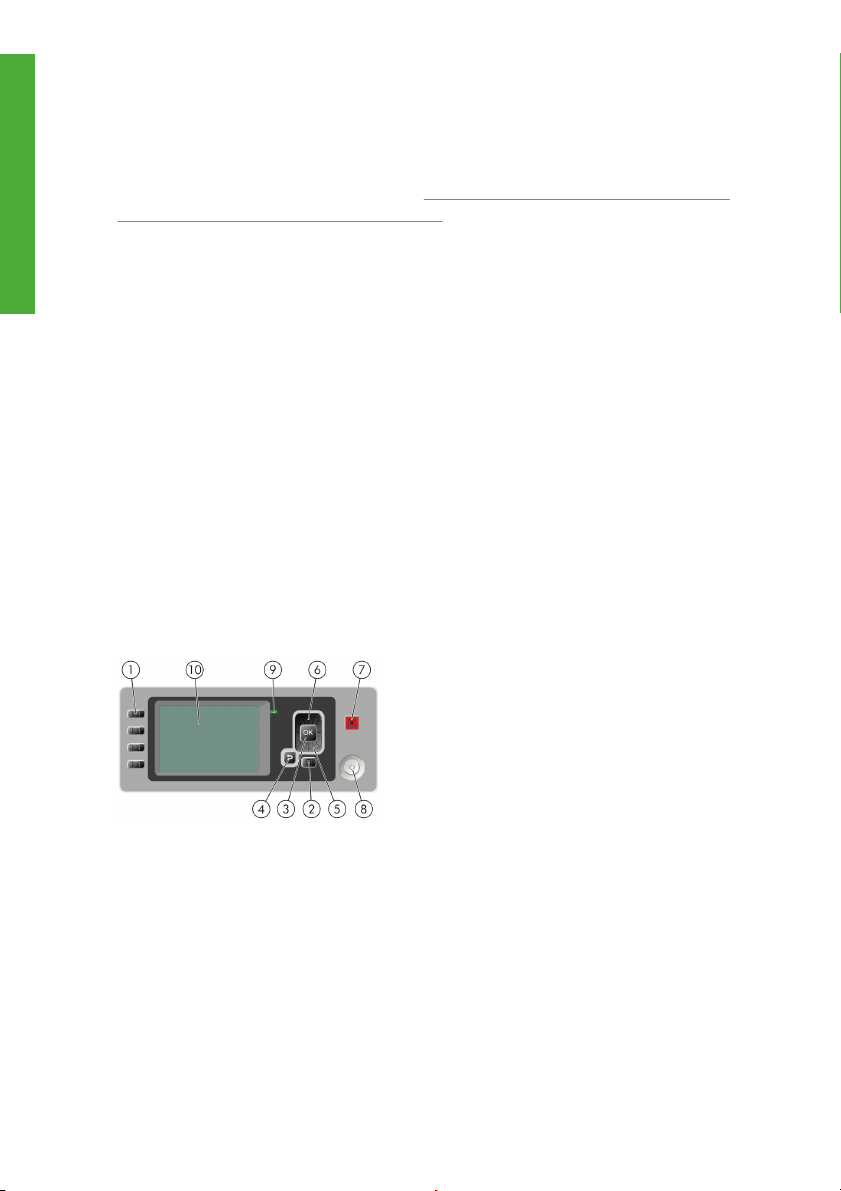
Documentação da impressora
Introdução
Você pode ler sobre como usar a impressora em Como utilizar sua impressora e
em Guia de referência rápida. A fonte de informações mais completa é Como
utilizar sua impressora, disponível em
http://www.hp.com/go/z3200ps/manuals/. O Guia de referência rápida contém as
informações mais solicitadas e é fornecido como manual impresso com sua
impressora.
O painel frontal
O painel frontal está localizado na frente e ao centro da impressora. Ele possui as
seguintes funções importantes:
Ajuda na resolução de problemas.
●
É usado para executar certos procedimentos, como cortar e descarregar
●
papel.
Exibe animações úteis para orientá-lo durante os procedimentos.
●
Exibe informações atualizadas sobre o status da impressora, como cartuchos
●
de tinta, cabeçotes de impressão, papel e trabalhos de impressão.
Exibe mensagens de aviso e erro, quando apropriado, junto com alertas de
●
áudio para chamar a atenção para um aviso ou mensagem.
Pode ser usado para alterar os valores de configuração de impressora e,
●
portanto, alterar a operação da impressora. No entanto, as configurações no
painel frontal são substituídas pelas configurações nos drivers da impressora,
consulte Como utilizar sua impressora.
http://www.hp.com/go/z3200/manuals/ e
O painel frontal inclui os seguintes componentes:
1. Teclas de acesso direto:
Primeira tecla: Exibir níveis de tinta, consulte Como utilizar sua
●
impressora
Segunda tecla: Exibir informações do papel, consulte Como utilizar sua
●
impressora
2 Capítulo 1 Introdução PTWW
Page 7
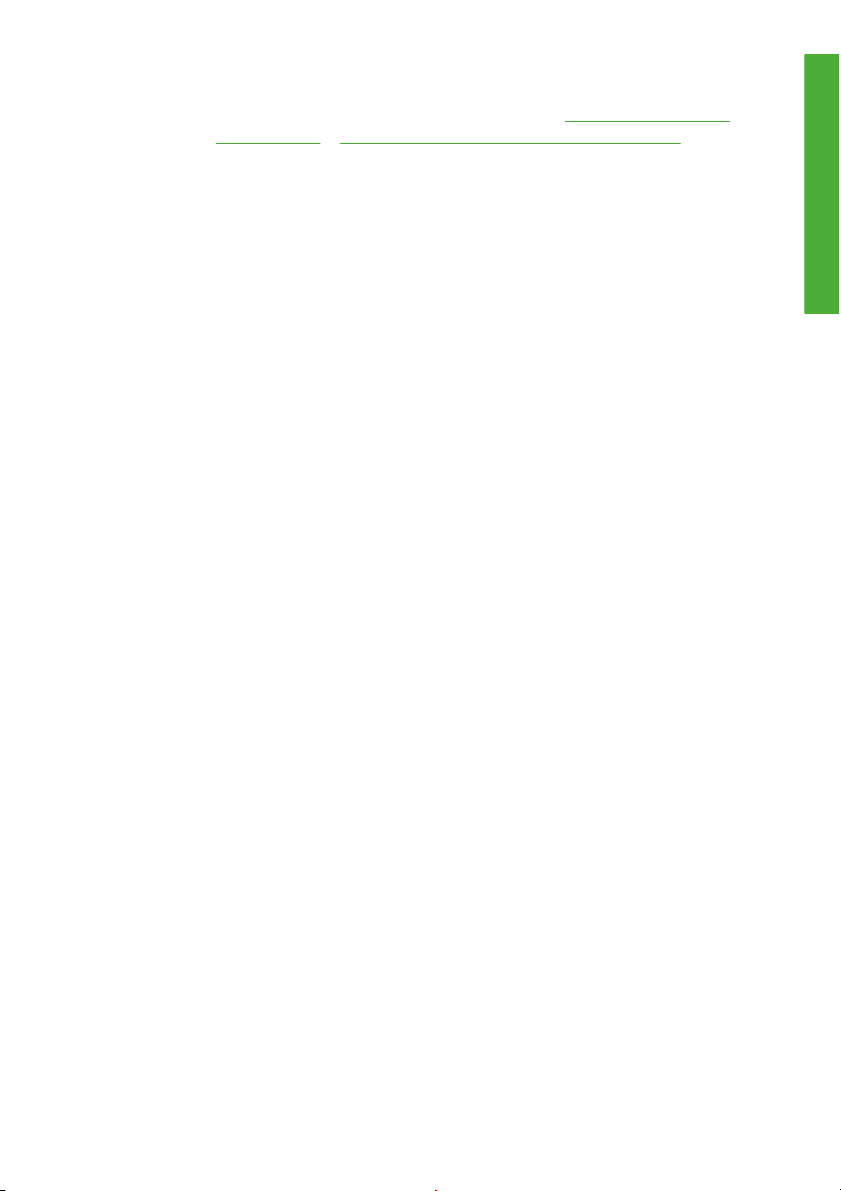
Terceira tecla: Descarregar papel, consulte
●
Descarregar um rolo
na página 14 e Descarregar uma única folha na página 18
Quarta tecla: Alimentação e corte de formulário, consulte Como utilizar
●
sua impressora
2. Tecla Menu - Pressione para retornar ao menu principal do visor do painel
frontal. Caso você já esteja no menu principal, ele exibe a tela de status.
3. Tecla OK - Para confirmar uma ação em um procedimento ou interação. Para
entrar em um submenu no menu. Para selecionar um valor quando receber
uma opção.
4. Tecla Voltar - para voltar para a etapa anterior em um procedimento ou
interação. Para ir para o nível superior ou sair da opção no menu ou quando
uma opção é apresentada.
5. Tecla Para baixo - para descer em um menu ou opção, ou para diminuir um
valor, por exemplo, durante a configuração do contraste do visor do painel
frontal ou endereço IP.
6. Tecla Para cima - para subir em um menu ou opção, ou para aumentar um
valor, por exemplo, durante a configuração do contraste do visor do painel
frontal ou endereço IP.
7. Tecla Cancelar - para interromper um procedimento ou interação.
8. Tecla Power – para ligar ou desligar a impressora, essa tecla também tem
uma luz para indicar o status da impressora. Se a luz da tecla Power estiver
apagada, o dispositivo está desligado. Se a luz da tecla Power estiver
piscando em verde, o dispositivo está sendo inicializado. Se a luz da tecla
Power estiver verde, o dispositivo está ligado. Se a luz da tecla Power estiver
âmbar, o dispositivo está em espera. Se a luz da tecla Power estiver piscando
em âmbar, o dispositivo requer atenção.
9. Luz do LED – indica o status da impressora. Se a luz do LED estiver verde, o
dispositivo está pronto. Se estiver piscando em verde, o dispositivo está
ocupado. Se estiver âmbar, há um erro do sistema. Se estiver piscando em
âmbar, a impressora requer atenção.
10. Visor do painel frontal - Exibe erros, avisos e informações sobre como usar a
impressora.
Para realçar um item no visor do painel frontal, pressione a tecla Para cima ou
Para baixo até realçá-lo.
Para selecionar um item no visor do painel frontal, primeiro assinale-o e depois
pressione a tecla OK.
Quando este guia mostra uma série de itens do visor do painel frontal, como
este: Item1 > Item2 > Item3, significa que você deve selecionar Item1, depois
Item2 e depois Item3.
Introdução
PTWW
O painel frontal
3
Page 8
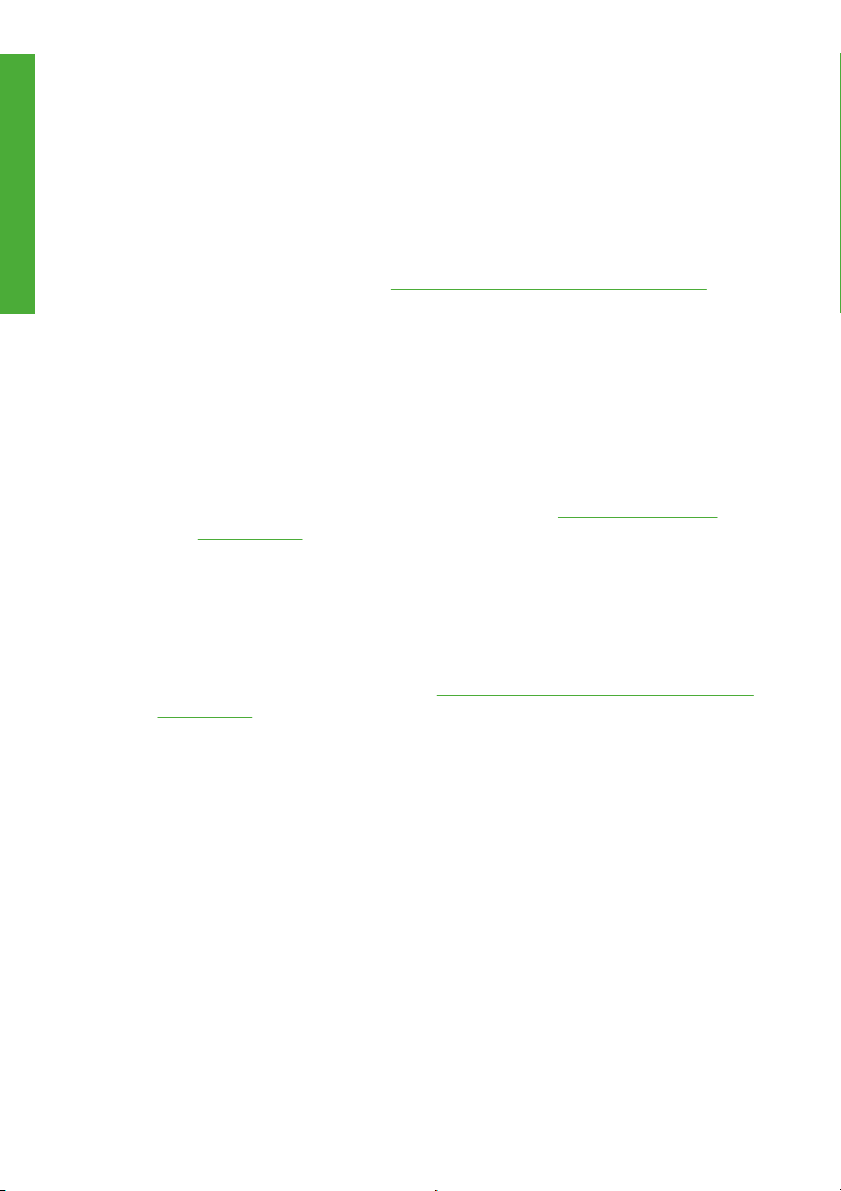
Você pode encontrar informações sobre usos específicos do painel frontal em todo
Introdução
este guia.
Software da impressora
O seguinte software é fornecido com a impressora:
O driver de varredura PCL3 da impressora
●
O driver de impressora PostScript (somente Z3200ps)
●
O HP Printer Utility, consulte
●
permite a você:
Gerenciar a impressora, inclusive as cores, com o HP Color Center
◦
Gerenciar a fila de trabalhos (somente Z3200ps), consulte Como utilizar
◦
sua impressora
Exibir o status dos cartuchos de tinta, dos cabeçotes de impressão e do
◦
papel
Exibir informações sobre contabilização de trabalhos, consulte Como
◦
utilizar sua impressora
Atualizar o firmware da impressora, consulte
◦
na página 29
Acesso ao HP Knowledge Center
◦
Alterar várias configurações de impressora (na guia Configurações)
◦
Realizar calibrações e solucionar problemas
◦
O servidor da Web incorporado, que executa a impressora e permite o uso do
●
navegador da Web em qualquer computador para verificar os níveis de tinta
e o status da impressora, consulte
na página 6.
O Advanced Profiling Solution incluído em um DVD separado, a ser instalado
●
após outro software HP (drivers e o HP Printer Utility).
Acesse o HP Printer Utility. na página 6,
Atualizar o firmware
Acessar o servidor da Web incorporado
4 Capítulo 1 Introdução PTWW
Page 9
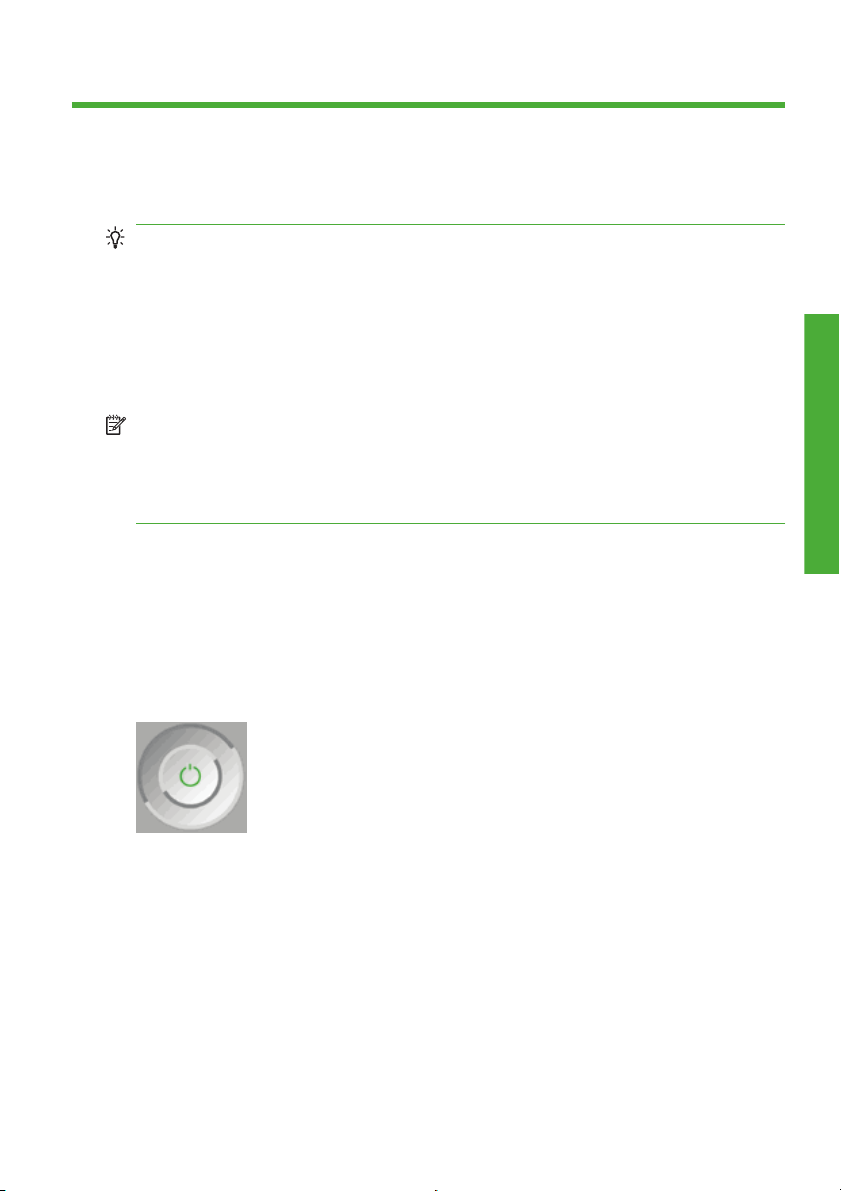
2 Personalização da impressora
Ligar e desligar a impressora
DICA: A impressora pode ficar ligada sem causar desperdício de energia. Deixe-
a ligada para melhorar o tempo de resposta e a confiabilidade geral do sistema.
Quando a impressora não for utilizada durante um certo período (o tempo padrão
é determinado pela Energy Star), ela economiza energia entrando no modo
repouso. No entanto, qualquer interação com o visor do painel frontal da
impressora faz com que ela seja ativada outra vez e retome a impressão
imediatamente. Para alterar o tempo do modo espera, consulte Como utilizar sua
impressora.
NOTA: No modo de suspensão, a impressora executa um serviço de
manutenção dos cabeçotes a intervalos regulares. Isso evita tempos longos de
preparação após longos períodos de ociosidade. Por isso, é extremamente
recomendado deixar a impressora ligada ou no modo de espera para evitar perda
de tempo e desperdício de tinta.
A impressora tem três níveis de consumo de energia.
Conectada: o cabo de alimentação está conectado à impressora
●
Interruptor ligado: o interruptor na parte traseira da impressora está na
●
posição ligada
Ligada: a tecla Power no painel frontal mostra uma luz verde
●
Se você quiser ligar, desligar ou redefinir a impressora, o método normal e
recomendado é o uso da tecla Power no painel frontal.
Configurações pessoais
PTWW
No entanto, se planeja armazenar a impressora indefinidamente ou se parecer que
a tecla Power não funciona, é recomendável desligar usando essa tecla Power e
depois desligar na parte traseira também.
Ligar e desligar a impressora
5
Page 10
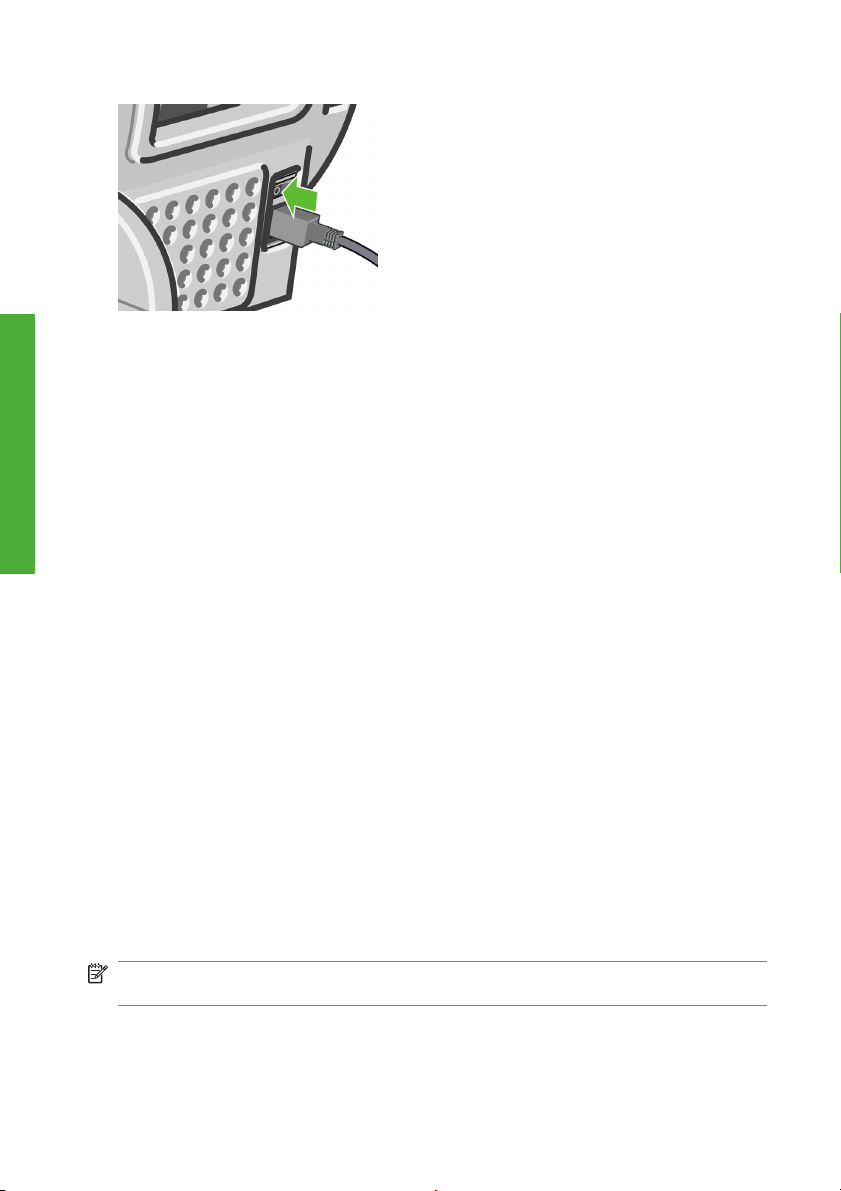
Configurações pessoais
Para ligar novamente, use a chave liga/desliga na parte traseira.
Quando a impressora estiver ligada novamente, são necessários cerca de 3
minutos para inicializar, verificar e preparar os cabeçotes de impressão. A
preparação desses cabeçotes leva cerca de um minuto e 15 segundos. No entanto,
caso a impressora tenha ficado desligada por seis semanas ou mais, a preparação
dos cabeçotes de impressão poderá levar até uma hora.
Acesse o HP Printer Utility.
O HP Printer Utility permite o gerenciamento da impressora a partir de um
computador com uma conexão USB ou TCP/IP.
No Windows, inicie o HP Printer Utility a partir do atalho da área de trabalho
●
ou de Iniciar > Todos os programas > Hewlett-Packard > HP Printer
Utility > HP Printer Utility. Isso inicia o HP Printer Utility que mostra as
impressoras instaladas na janela Impressoras e Fax.
No Mac OS, inicie o HP Printer Utility a partir do atalho encaixado ou
●
selecione STARTUP_DISK > Biblioteca > Impressoras > hp > Utilitários
> HP Printer Utility. Isso inicia o seletor de impressora do HP Printer Utility
que mostra as impressoras instaladas no Utilitário de configuração da
impressora (Mac OS X 10.4 ou versões anteriores) ou Imprimir e enviar por
fax (Mac OS X 10.5 ou posterior).
Selecione a impressora e clique em Selecionar. O HP Printer Utility é iniciado.
Se você seguiu essas instruções, mas não conseguiu passar pelo HP Printer Utility,
consulte Como utilizar sua impressora.
Acessar o servidor da Web incorporado
O Servidor Web incorporado permite gerenciar a impressora remotamente com o
uso de um navegador da Web comum, executado em qualquer computador.
NOTA: Para usar o servidor Web incorporado, é necessário ter uma conexão
TCP/IP com a impressora.
6 Capítulo 2 Personalização da impressora PTWW
Page 11
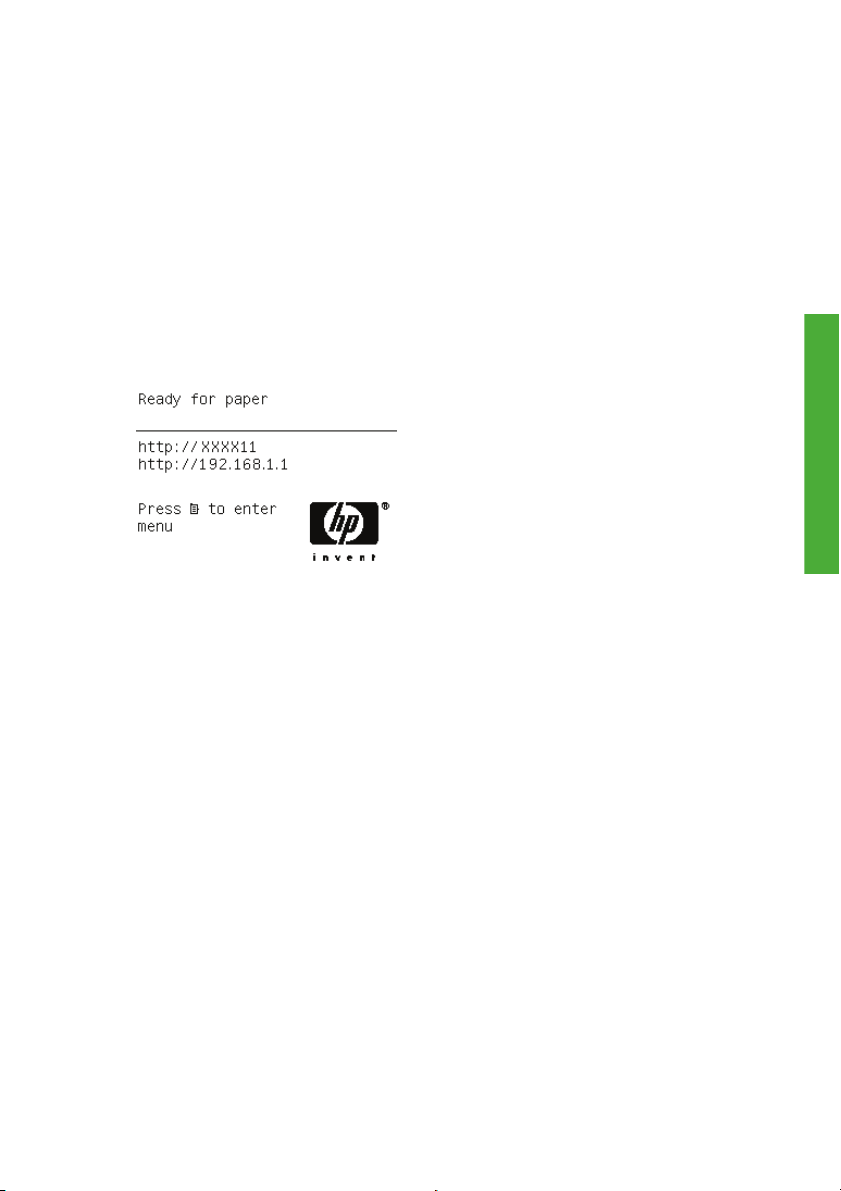
Os seguintes navegadores são reconhecidamente compatíveis com o servidor da
Web incorporado:
Internet Explorer 6 ou posterior para Windows
●
Netscape Navigator 6.01 ou posterior
●
Mozilla 1.5 ou posterior
●
Mozilla Firefox 1.0 ou posterior
●
Safari 2 ou posterior para Mac OS
●
Para acessar o Servidor Web incorporado em qualquer computador, abra o
navegador da Web e forneça o endereço da impressora. É possível descobrir o
endereço de sua impressora (inicia com http:) a partir do visor do painel frontal,
visualizando a tela de status.
Se você seguiu essas instruções, mas não conseguiu passar pelo Servidor da Web
Incorporado, consulte Como utilizar sua impressora.
Configurações pessoais
PTWW
Acessar o servidor da Web incorporado
7
Page 12

3 Manuseio de papel
Carregar um rolo no eixo
CUIDADO: Verifique se a bandeja de folhas está fechada.
1. Remova a extremidade direita do eixo da impressora e depois a outra
extremidade.
AVISO! Não coloque os dedos nos suportes do eixo durante o processo de
remoção.
Manuseio de papel
2. O eixo tem uma parada em cada extremidade para manter o rolo na posição.
É possível remover a parada azul para montar um novo rolo; ele desliza junto
do eixo para conter rolos de larguras diferentes. Remova a parada de papel
azul da extremidade do eixo.
8 Capítulo 3 Manuseio de papel PTWW
Page 13
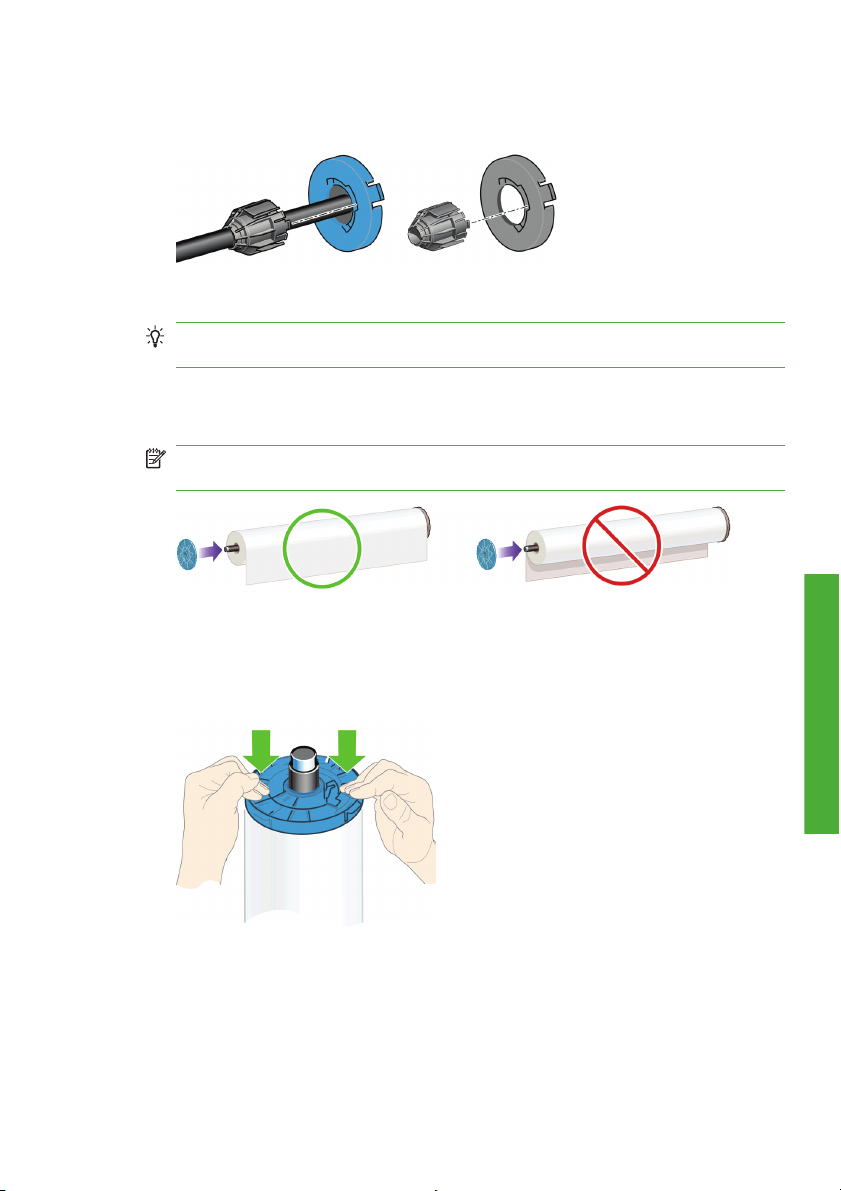
3. Se o seu rolo possui um miolo de papelão de três polegadas, certifique-se de
que o adaptadores fornecidos com a impressora foram instalados.
4. Se o rolo for longo, coloque o eixo horizontalmente sobre uma mesa e
carregue o rolo.
DICA: Talvez você precise da ajuda de outra pessoa para lidar com um rolo
grande.
5. Deslize o novo rolo para o eixo. Verifique se o tipo de papel segue a orientação
mostrada. Caso contrário, remova o rolo, gire-o 180 graus e deslize-o de volta
para o eixo. Há etiquetas no eixo que mostram a orientação correta.
NOTA: Na parte de trás da impressora, a parada azul é inserida na
extremidade direita do eixo.
Verifique se as duas extremidades do rolo estão o mais perto possível das
paradas do eixo.
6. Coloque a parada azul do papel dentro da extremidade aberta do eixo e
empurre-a em direção à extremidade do rolo.
PTWW
7. Verifique se a parada azul de papel está firmemente encaixada, de modo que
as duas extremidades fiquem voltadas para as paradas.
Se utilizar tipos de papéis diferentes com regularidade, você poderá alterar os rolos
mais rapidamente se pré-carregar rolos de tipos de papéis diferentes em eixos
Carregar um rolo no eixo
Manuseio de papel
9
Page 14
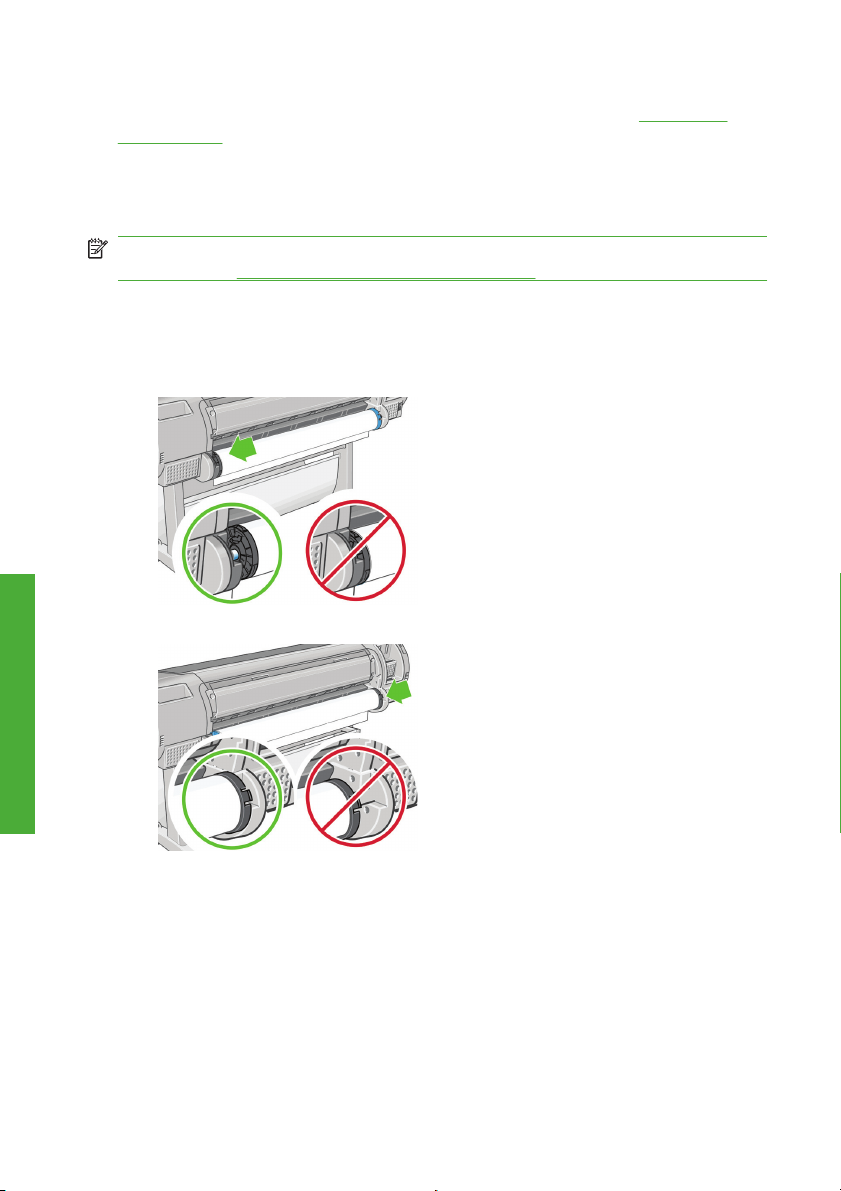
distintos. Eixos extras estão disponíveis para a compra, consulte Acessórios
na página 31.
Carregar um rolo na impressora
Há duas maneiras de carregar um rolo. O procedimento fácil de carregamento é
recomendado.
NOTA: Para iniciar esses procedimentos, é necessário ter um rolo carregado no
eixo. Consulte
Procedimento fácil de carregamento
1. De pé atrás da impressora, coloque a extremidade do eixo preto no lado
esquerdo do suporte do rolo. Não coloque a extremidade completamente no
suporte do rolo.
Carregar um rolo no eixo na página 8.
Manuseio de papel
10 Capítulo 3 Manuseio de papel PTWW
2. Coloque a extremidade azul do eixo no lado direito do suporte do rolo.
Page 15
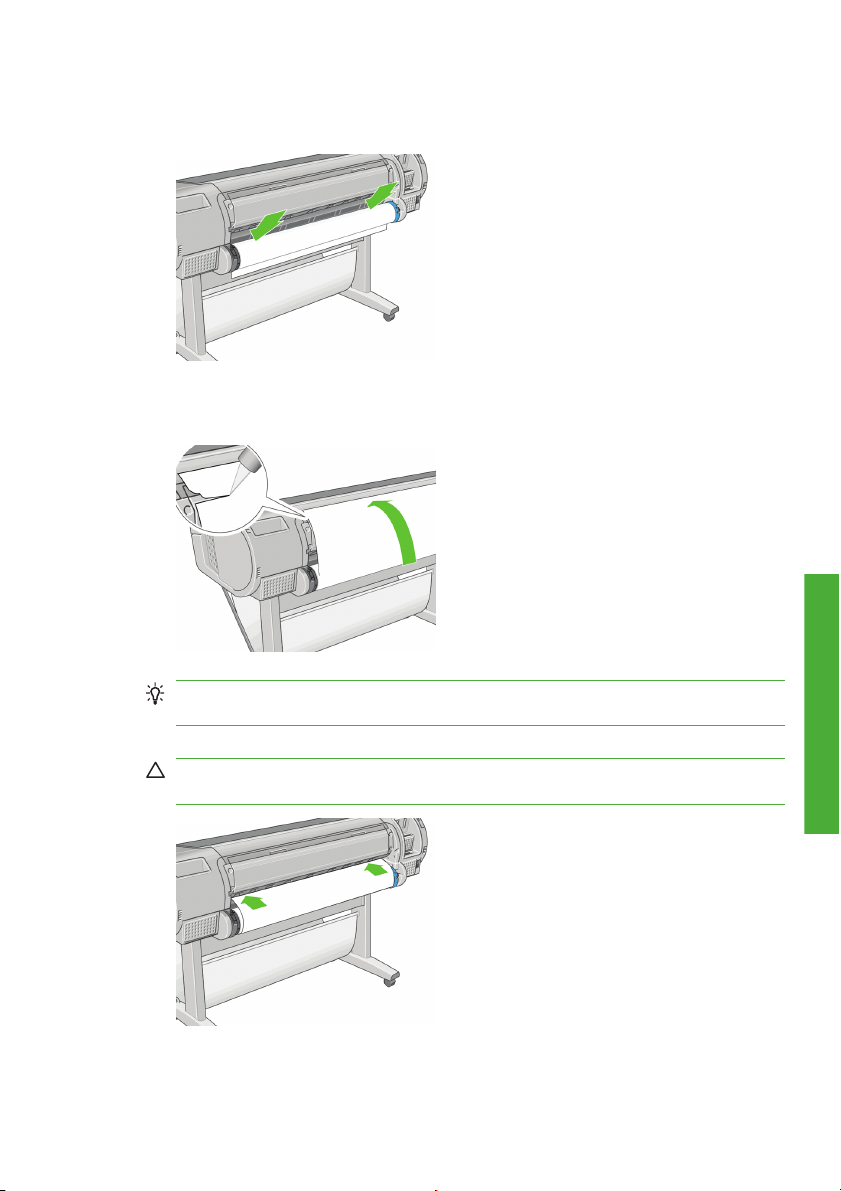
3. Com as duas mãos, empurre o eixo para os dois suportes de rolo ao mesmo
tempo. O eixo é encaixado.
4. Se a extremidade do rolo estiver amassada (às vezes por causa da fita usada
para prendê-la), ou não estiver reta, puxe o papel um pouco além da margem
de corte e use um cortador para cortar uma borda reta.
DICA: Corte o papel o mais reto possível, já que o papel irregular não é
carregado corretamente.
5. Insira a borda do papel no alimentador.
CUIDADO: Não introduza os dedos na parte interna do caminho do papel
da impressora.
Manuseio de papel
PTWW
Carregar um rolo na impressora
11
Page 16
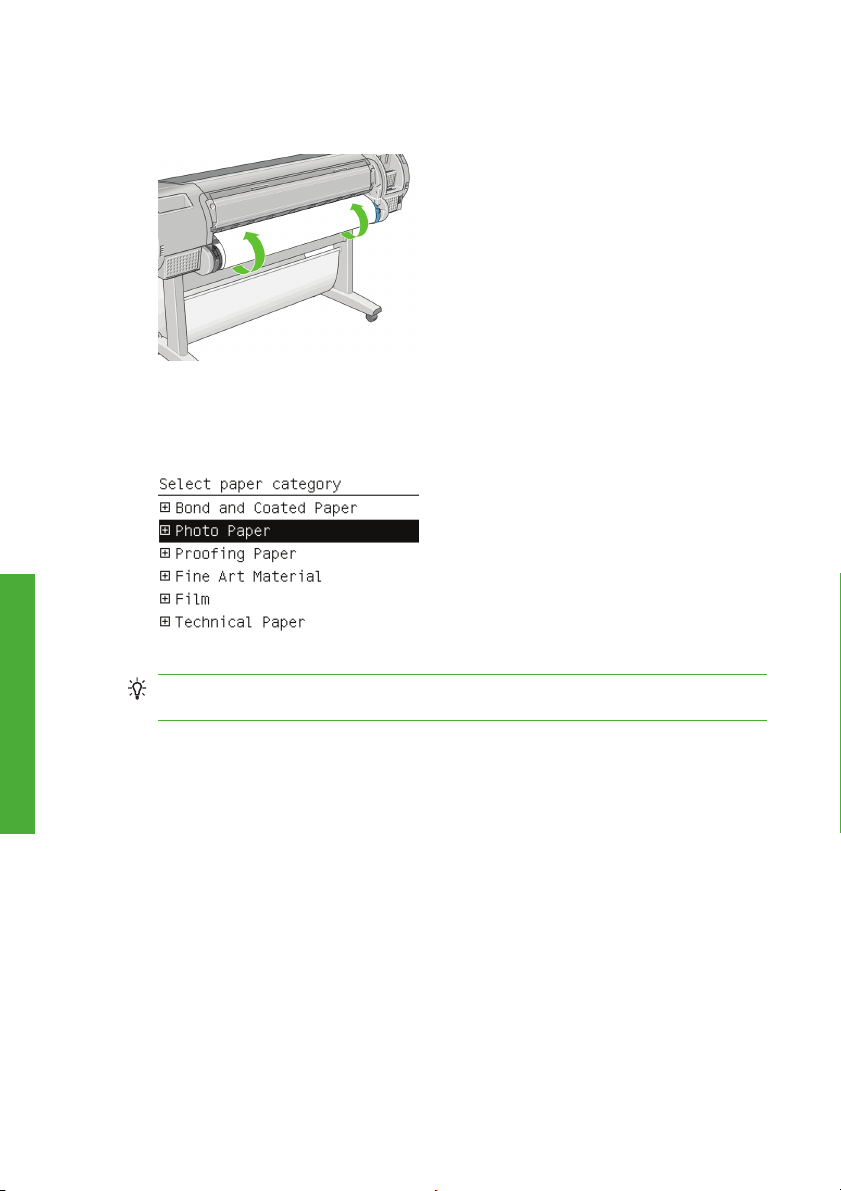
Manuseio de papel
6. Role o eixo para o alimentador até sentir resistência. A impressora detecta o
papel e o alimenta automaticamente.
7. Após a alimentação do papel na impressora, o visor do painel frontal pergunta
se você está carregando um rolo ou uma folha. Selecione Rolo com as
teclas Para cima e Para baixo e pressione OK.
8. Selecione a categoria e o tipo de papel.
DICA: Se você tiver carregado um tipo de papel cujo nome não aparece na
lista de papéis, consulte Como utilizar sua impressora.
9. A impressora verifica o alinhamento e mede a largura. Ela corta uma tira do
papel brilhante ou acetinado para garantir qualidade perfeita; outros tipos de
papel não são cortados.
10. Examine o painel frontal; você poderá encontrar algumas instruções nele.
11. Quando o rolo estiver alinhado, o painel frontal exibirá a mensagem Pronta
e a impressora estará pronta para imprimir. Se o rolo não estiver alinhado,
siga as instruções no visor do painel frontal.
12 Capítulo 3 Manuseio de papel PTWW
Page 17
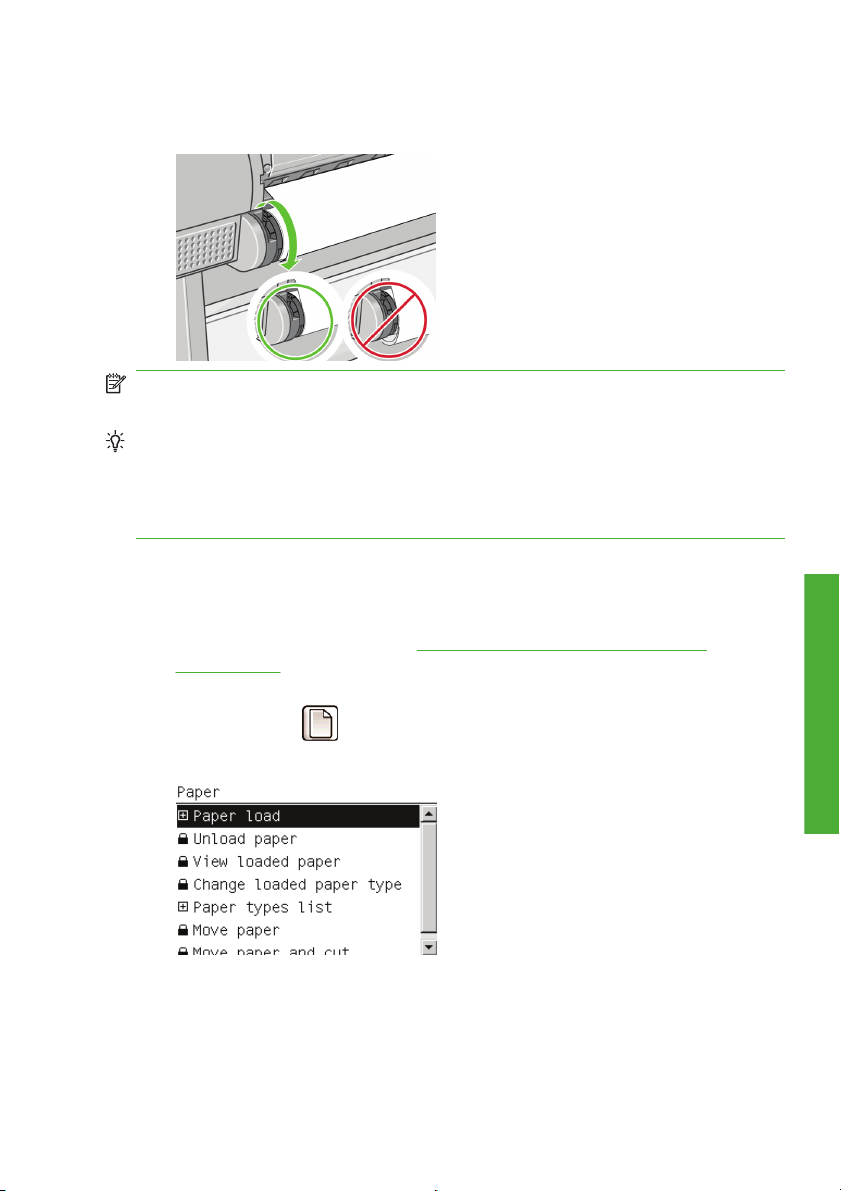
12. Se o papel estiver frouxo no rolo, rebobine ligeiramente da extremidade do
eixo até ajustá-lo.
NOTA: Caso você tenha um problema inesperado em qualquer estágio do
processo de carregamento, consulte Como utilizar sua impressora.
DICA: Quando as impressões caem na cesta, elas podem ficar amassadas ou
manchadas pela tinta de outras impressões. Para evitar isso, pegue as impressões
à medida que forem cortadas do rolo e não as empilhe na cesta. Como alternativa,
desative o cortador automático, consulte Como utilizar sua impressora e use a
tecla Alimentação e corte de formulário para liberar a impressão.
Procedimento do menu Papel
Como alternativa, você pode usar o menu Papel para iniciar o processo de
carregamento.
1. Siga as etapas um a cinco do
na página 10.
2. Pressione a tecla Menu para retornar ao menu principal e selecione o ícone
Procedimento fácil de carregamento
PTWW
do menu Papel
.
3. Selecione Carregar papel.
Carregar um rolo na impressora
Manuseio de papel
13
Page 18
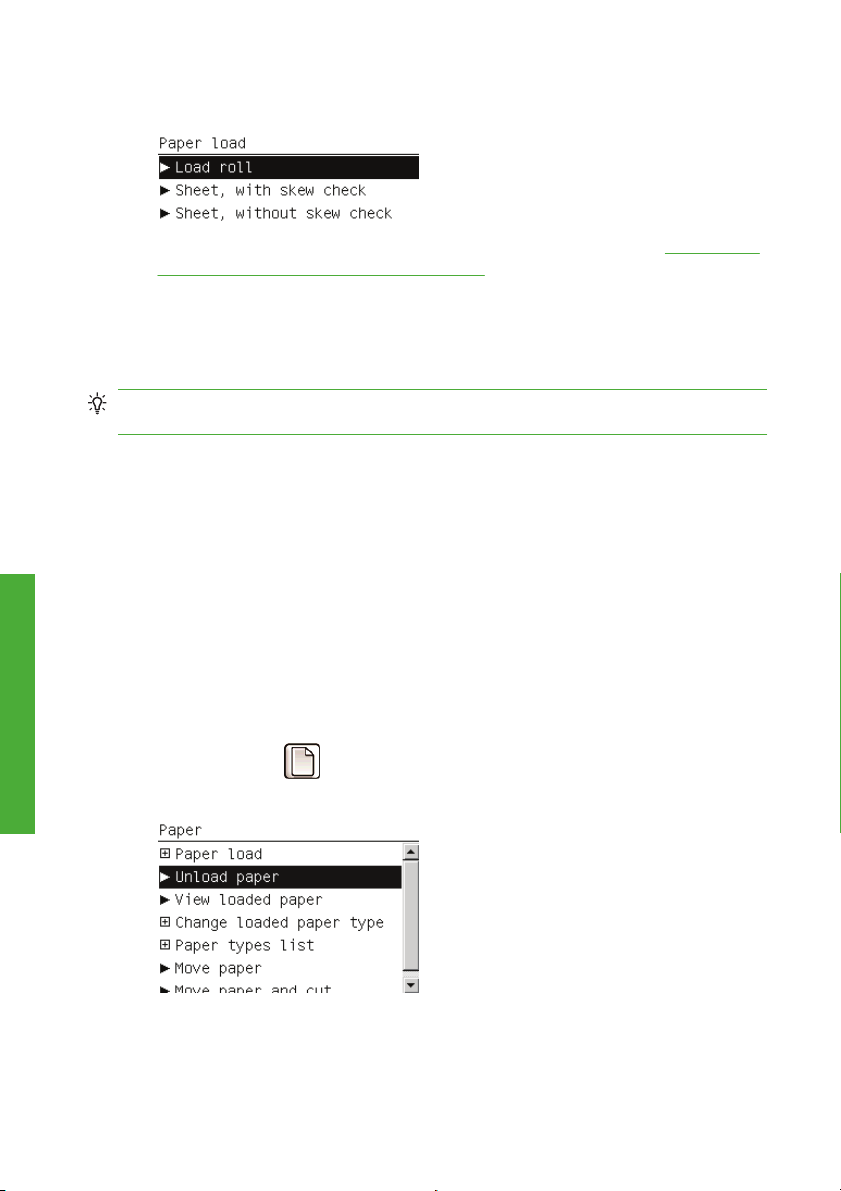
4. Selecione Carregar rolo.
5. Vá para a etapa 9 do processo de carregamento fácil (consulte Selecione a
categoria e o tipo de papel. na página 12).
Descarregar um rolo
Antes de descarregar um rolo, verifique se ele contém ou não papel ou se a
extremidade do papel não está mais presa ao rolo e siga o procedimento adequado,
conforme descrito abaixo.
DICA: Não toque no papel durante a impressão; isso pode causar defeitos de
qualidade de imagem.
Procedimento principal Descarregar papel com papel no rolo
Se houver papel no rolo, siga o próximo procedimento.
1. Pressione a tecla Descarregar papel no painel frontal.
2. Quando o visor do painel frontal solicitar, levante a alavanca azul à esquerda.
3. Quando o visor do painel frontal solicitar, rebobine ligeiramente o papel da
extremidade do rolo, até removê-lo da impressora.
Manuseio de papel
Procedimento do menu Papel com papel no rolo
4. Quando o visor do painel frontal solicitar, abaixe a alavanca azul.
Se houver papel no rolo, também será possível iniciar o processo pelo menu Papel,
no menu principal do painel frontal.
1. Pressione a tecla Menu para retornar ao menu principal e selecione o ícone
do menu Papel
2. Selecione Descarregar papel.
3. Continue a partir da etapa dois do procedimento principal Descarregar
papel.
14 Capítulo 3 Manuseio de papel PTWW
.
Page 19
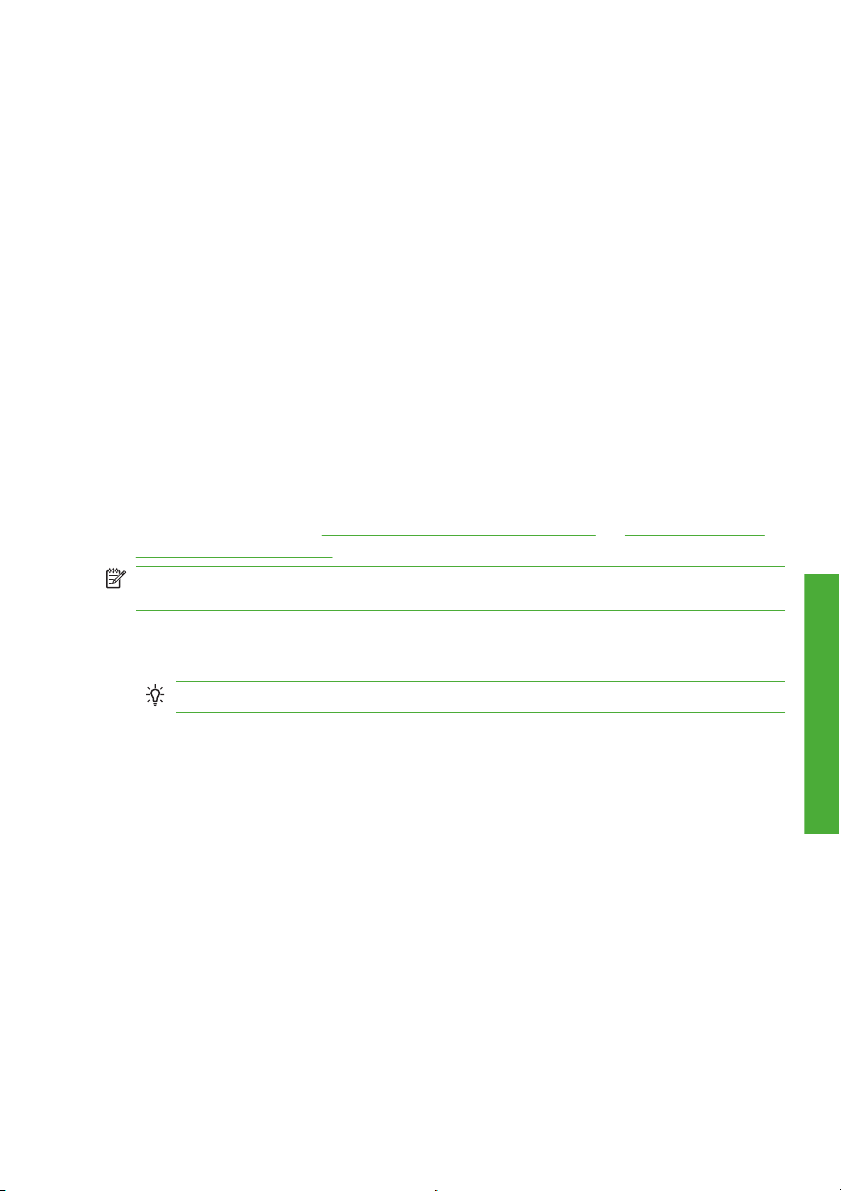
Procedimento com o rolo sem papel
Se a extremidade do papel não estiver mais presa ao rolo, siga o próximo
procedimento.
1. Caso você já tenha iniciado o processo de descarregamento, pressione a
tecla Cancelar no painel frontal para cancelar esse procedimento.
2. Levante a alavanca azul à esquerda. Se o painel frontal mostrar um aviso
sobre a alavanca, ignore-o.
3. Puxe o papel da impressora. Puxe do local em que o papel estiver acessível,
a parte de trás da impressora é recomendável.
4. Abaixe a alavanca azul.
5. Se o painel frontal exibir uma mensagem de erro, pressione a tecla OK para
desmarcá-la.
Carregar uma única folha
Há duas maneiras de carregar uma folha. O procedimento fácil de carregamento
é recomendado.
Qualquer folha ou rolo carregado deverá ser descarregado antes do carregamento
de uma folha, consulte
única folha na página 18.
NOTA: Para folhas com mais de 0,5 mm, o espaço atrás da impressora deverá
ser igual ao comprimento da folha.
Procedimento fácil de carregamento
1. De pé diante da impressora, abra a bandeja de folhas.
DICA: Se for difícil abrir a bandeja, tente abrir de trás da impressora.
Descarregar um rolo na página 14 ou Descarregar uma
PTWW
Carregar uma única folha
Manuseio de papel
15
Page 20

Manuseio de papel
2. Coloque a folha no alimentador. Carregue a folha alinhada com a linha de
carregamento e insira-a até parar. Com folhas mais espessas você sentirá
resistência. A impressora detecta a folha em três segundos. Uma contagem
regressiva é iniciada no visor do painel frontal.
CUIDADO: Não introduza os dedos na parte interna do caminho do papel
da impressora.
3. Após a contagem regressiva, o papel será alimentado na impressora. Guie a
folha na impressora; isso é especialmente importante com papéis mais
espessos.
4. O painel frontal exibe perguntas para saber se você está carregando um rolo,
uma folha com verificação de inclinação ou uma folha sem verificação de
inclinação. Selecione Folha, verificar inclinação ou Folha, não verif.
inclinação usando as teclas Para cima e Para baixo.
NOTA: A opção recomendada é Folha, verificar inclinação.
NOTA: Se você carregar uma folha sem uma verificação de inclinação, a
visualização de impressão não funcionará corretamente. Consulte
Visualizar
uma impressão na página 24.
5. Selecione a categoria e o tipo de papel.
DICA: Se você tiver carregado um tipo de papel que não aparece na lista
de papéis, consulte Como utilizar sua impressora.
16 Capítulo 3 Manuseio de papel PTWW
Page 21

6. Se você selecionar Folha no menu Carregar papel, a impressora verificará
o alinhamento e as medidas da folha.
NOTA: Dependendo do comprimento da folha, ela sai na frente da
impressora.
Se você selecionar Folha, não verif. inclinação será necessário alinhar a
folha manualmente.
7. Se o papel tiver sido carregado com êxito, o painel frontal exibirá a
mensagem Pronto e a impressora estará pronta para imprimir. Se o papel
não estiver reto, siga as instruções no visor do painel frontal.
NOTA: Quando carregada corretamente, a folha fica na parte de trás da
impressora.
NOTA: Caso você tenha um problema inesperado em qualquer estágio do
processo de carregamento, consulte Como utilizar sua impressora.
Procedimento do menu Papel
Como alternativa, você pode usar o menu Papel para iniciar o processo de
carregamento.
1. Execute a etapa 1 do procedimento fácil de carregamento.
2. Pressione a tecla Menu para retornar ao menu principal e selecione o ícone
Manuseio de papel
PTWW
do menu Papel
.
Carregar uma única folha
17
Page 22

3. Selecione Carregar papel.
4. Selecione Folha, verificar inclinação ou Folha, não verif. inclinação.
NOTA: A opção recomendada é Folha, verificar inclinação.
NOTA: Se você carregar uma folha sem uma verificação de inclinação, a
visualização de impressão não funcionará corretamente. Consulte
uma impressão na página 24.
5. Vá para a etapa 5 do procedimento de carregamento fácil (consulte Selecione
Manuseio de papel
a categoria e o tipo de papel. na página 16).
Descarregar uma única folha
Para descarregar uma folha sem impressão, utilize a tecla Descarregar papel ou
o procedimento do menu Papel.
Para descarregar uma única folha após a impressão, é possível puxar a folha para
fora pela parte dianteira da impressora.
DICA: Não toque no papel durante a impressão; isso pode causar defeitos de
qualidade de imagem.
Visualizar
Procedimento principal de Descarregar papel
1. Pressione a tecla Descarregar papel no painel frontal.
2. A folha sai na frente da impressora; pegue-a ou permita que caia na cesta.
18 Capítulo 3 Manuseio de papel PTWW
Page 23

Procedimento do menu Papel
Também é possível descarregar uma folha pelo menu Papel.
1. Pressione a tecla Menu para retornar ao menu principal e selecione o ícone
do menu Papel
.
2. Selecione Descarregar papel. A folha sai na frente da impressora; pegue-a
ou permita que caia na cesta.
Manuseio de papel
PTWW
Descarregar uma única folha
19
Page 24

4 Impressão
Selecionar qualidade de impressão
A impressora possui várias opções de qualidade de impressão, porque a
impressão da melhor qualidade requer alguma perda de velocidade, enquanto a
impressão rápida causa uma certa queda na qualidade.
Assim, o seletor de qualidade de impressão padrão é um botão deslizante que
permite escolher entre qualidade e velocidade.
Como alternativa, é possível selecionar opções personalizadas: Qualidade
máxima, Normal e Rápida. Também há três opções personalizadas
complementares que podem afetar a qualidade da impressão: Máximo de
detalhes, Mais passagens e Intensificador de brilho. Consulte Como utilizar sua
impressora.
NOTA: Na caixa de diálogo do driver do Windows, as resoluções de renderização
e impressão para o trabalho são exibidas na guia Papel/Qualidade. Na caixa de
diálogo de impressão do Mac OS, elas são exibidas no painel Resumo .
Você pode selecionar opções de qualidade de impressão das seguintes formas:
Na caixa de diálogo de driver do Windows: vá até a guia Papel/
●
Qualidade e verifique a seção Qualidade de impressão. Se escolher Opções
padrão, você verá um botão deslizante simples com o qual poderá selecionar
a velocidade ou a qualidade. Caso escolha Opções personalizadas, você
verá as opções mais específicas descritas anteriormente.
Na caixa de diálogo de Impressão do Mac OS (driver PostScript): vá até
●
o painel Qualidade de imagem. Se escolher as opções de qualidade
Padrão, você verá um botão deslizante simples com o qual poderá selecionar
a velocidade ou a qualidade. Caso selecione as opções de qualidade
Personalizado, você verá as opções mais específicas descritas
anteriormente.
Na caixa de diálogo de Impressão do Mac OS (driver PCL3): vá até o
●
painel Tipo/Qualidade de papel e selecione Papel. Se escolher as opções
de qualidade Padrão, você verá um botão deslizante simples com o qual
Impressão
poderá selecionar a velocidade ou a qualidade. Caso selecione as opções de
qualidade Personalizado, você verá as opções mais específicas descritas
anteriormente.
Na página Enviar trabalho do Servidor da Web Incorporado (somente
●
Z3200ps): selecione Opções básicas > Qualidade de impressão. Se
selecionar em seguida Opções padrão, você poderá escolher entre
20 Capítulo 4 Impressão PTWW
Page 25

Velocidade e Qualidade. Caso escolha Opções personalizadas, você verá
as opções mais específicas descritas anteriormente.
●
Com o painel frontal: selecione o ícone do menu Configuração
depois Preferências de impressão > Qualidade de impressão.
NOTA: Se a qualidade de impressão for definida no computador, substituirá
a configuração de qualidade do painel frontal.
NOTA: Você não pode alterar a qualidade de impressão das páginas que a
impressora já está recebendo ou tenha recebido (mesmo que ainda não tenha
iniciado a impressão).
Selecionar tamanho papel
O tamanho do papel pode ser especificado das maneiras a seguir.
NOTA: O tamanho do papel especificado aqui deve ser aquele em que o
documento foi criado. É possível redimensionar o documento para outro tamanho
de impressão. Consulte Como utilizar sua impressora.
Na caixa de diálogo de driver do Windows: selecione a guia Papel/
●
Qualidade e o tamanho do papel na lista Tamanho do documento.
Na caixa de diálogo de configuração de página do Mac OS: selecione a
●
impressora no menu pop-up Tamanho do papel e depois Paper Size.
Na página Enviar trabalho do Servidor da Web Incorporado (somente
●
Z3200ps): selecione Opções avançadas > Papel > Tamanho da página
> Padrão.
●
Com o painel frontal: selecione o ícone do menu Configuração
depois Preferências de impressão > Papel > Selecionar tamanho papel.
NOTA: Se o tamanho do papel for definido no computador, substituirá a
configuração de tamanho do papel do painel frontal.
,
e
PTWW
Selecionar tamanho papel
Impressão
21
Page 26

Tamanhos de papel personalizado
Para escolher um tamanho do papel não padrão e não mostrado na lista de
tamanhos de papéis:
No Windows, há três maneiras diferentes:
●
Na caixa de diálogo do driver, pressione o botão Personalizado na
◦
guia Papel/Qualidade, especifique o nome e as dimensões do novo
tamanho do papel e clique em Salvar para salvar o novo tamanho do
papel. No driver PostScript, para ver o novo tamanho personalizado na
lista de papéis personalizados, será necessário sair das propriedades da
impressora e entrar novamente (e usar o botão Mais, se necessário).
NOTA: O driver não permitirá que você crie um tamanho do papel cuja
largura ultrapasse seu comprimento.
No menu Iniciar, selecione Impressoras e fax. Em seguida, no menu
◦
Arquivo, selecione Propriedades de servidor. Na guia Formulários,
marque a caixa Criar novo formulário, especifique o nome e as
dimensões do novo formulário e clique em Salvar formulário.
O driver PostScript (somente Z3200) oferece uma maneira especial de
◦
definir um tamanho do papel personalizado, somente para a sessão
atual. Selecione a guia Avançado, depois Papel/Saída > Tamanho do
papel. Selecione Tamanho de página personalizada do PostScript
na lista de tamanhos de papéis, depois especifique as dimensões do
papel e clique em OK para salvar as novas dimensões do Tamanho de
página personalizada do PostScript, que aparece na lista de tamanhos
personalizados disponíveis na guia Papel/Qualidade. O novo tamanho
de página será salvo até você sair do aplicativo atual. Depois disso, o
Tamanho de página personalizada do PostScript permanecerá na lista,
mas será revertido às suas dimensões padrão.
Na caixa de diálogo de configuração de página do Mac OS: selecione
●
Tamanho do papel > Gerenciar tamanhos personalizados .
Na página Enviar trabalho do Servidor da Web Incorporado (somente
●
Z3200ps): selecione Opções avançadas > Papel > Tamanho da página
> Personalizado.
Impressão
22 Capítulo 4 Impressão PTWW
Page 27

Selecionar opções de margens
Por padrão, a impressora deixa uma margem de 5 mm entre as bordas da imagem
e as bordas do papel (17 mm no pé de uma folha de papel). No entanto, é possível
alterar esse comportamento de várias formas.
Na caixa de diálogo de driver do Windows: selecione a guia Papel/
●
Qualidade e pressione o botão Margens/layout.
DICA: No driver do Windows PostScript, verifique se você fez a escolha
certa na lista Tamanho do documento. Selecione um tamanho de
documento "sem margens" para usar as opções Tamanho além do
permitido, Cortar conteúdo até margens ou Sem bordas.
Na caixa de diálogo de Impressão do Mac OS (driver PostScript):
●
selecione o painel Concluindo, em seguida, Layout.
Na caixa de diálogo de Impressão do Mac OS (driver PCL3): selecione o
●
painel Tipo/Qualidade do papel, em seguida, Layout.
Na página Enviar trabalho do Servidor da Web Incorporado (somente
●
Z3200ps): selecione Opções avançadas > Papel > Arranjo/margens.
Em seguida você verá pelo menos uma das opções a seguir.
NOTA: No Mac OS, as opções de margens disponíveis dependem do tamanho
do papel selecionado na caixa de diálogo de configuração de página. Por exemplo,
para a impressão sem bordas é necessário selecionar um nome de tamanho do
papel que inclua as palavras “sem margens”.
Padrão. A imagem será impressa em uma página do tamanho selecionado,
●
com uma margem estreita entre as bordas da imagem e as bordas do papel.
A imagem deve ser pequena o suficiente para caber entre as margens.
Tam. superior. A imagem será impressa em uma página ligeiramente maior
●
do que o tamanho selecionado. Se você cortar as margens, obterá uma
página do tamanho selecionado, sem margens entre a imagem e as bordas
do papel.
Cortar conteúdo por margens. Use essa opção quando a imagem tiver
●
bordas brancas e tamanho igual ao do papel selecionado. A impressora usará
a borda branca para essas margens e obterá uma página com tamanho igual
ao selecionado no driver.
Sem bordas. A imagem será impressa em uma página do tamanho
●
selecionado, sem margens. A imagem é ampliada ligeiramente para
assegurar que não exista nenhuma margem entre as bordas da imagem e as
bordas do papel. Se você selecionar Automaticamente pela impressora,
essa ampliação será feita automaticamente. Se você selecionar
Manualmente no aplicativo, verifique se o tamanho da imagem do aplicativo
Impressão
PTWW
Selecionar opções de margens
23
Page 28

é um pouco maior do que o tamanho do papel. Consulte também Como utilizar
sua impressora.
Visualizar uma impressão
Visualizar uma impressão na tela permite verificar o layout antes da impressão, o
que poderá ajudá-lo a evitar desperdício de papel e tinta em uma impressão ruim.
NOTA: Se você carregar uma folha de papel sem verificação e inclinação, a
impressora não medirá o comprimento da folha, por isso a visualização de
impressão não será um guia confiável para a impressão final.
Você as opções a seguir para visualizar uma impressão no Windows:
●
Use a opção de visualização de impressão do aplicativo.
◦
Marque a opção Mostrar visualização antes de imprimir, encontrada
◦
na guia Atalhos de impressão do driver, guia Papel/Qualidade e a
guia Recursos. A visualização é mostrada antes da impressão; você
pode verificar as configurações de impressão e o layout da imagem e
depois clicar em Imprimir para prosseguir com a impressão ou
Cancelar para cancelar o trabalho.
Você tem as opções a seguir para pré-visualizar uma impressão no Mac OS:
●
Use a opção de visualização de impressão do aplicativo.
Impressão
24 Capítulo 4 Impressão PTWW
◦
Clique no botão Visualizar na parte inferior da caixa de diálogo Imprimir.
◦
Essa é a visualização de impressão básica fornecida pelo Mac OS.
Se você estiver usando o driver PostScript, marque a opção Exibir
◦
visualização de impressão, localizada a caixa de diálogo
Imprimindo do painel Concluindo.
Page 29

Se estiver usando o driver PCL3, clique no botão PDF na parte inferior
◦
da caixa de diálogo Imprimir, em seguida, clique em Visualização da
impressão HP. Isso proporciona uma visualização com mais recursos,
como a capacidade de alterar o tamanho do papel, o tipo de papel e a
qualidade da impressão, e de girar a imagem. Veja a seguir:
PTWW
NOTA: A HP Print Preview não estará disponível se você estiver
usando o Adobe InDesign, o Adobe Illustrator, o Adobe Reader ou o
Apple Aperture.
Para visualizar uma impressão usando o Servidor da Web Incorporado
●
(somente Z3200ps), selecione Opções básicas > Aguarde para
visualizar.
Visualizar uma impressão
Impressão
25
Page 30

Gerenciamento de cores
5 Gerenciamento de cores
Calibração de cores
A calibração de cores permite que a impressora produza cores consistentes com
os cabeçotes de impressão, as tintas e os tipos de papéis específicos utilizados e
sob determinadas condições ambientais. Após a calibração de cores, você poderá
esperar receber impressões idênticas de duas impressoras diferentes situadas em
localizações geográficas distintas.
A calibração deverá ser feita em uma das seguintes circunstâncias:
Sempre que um cabeçote de impressão for substituído.
●
Sempre que for introduzido um novo tipo de papel que ainda não tenha sido
●
calibrado com o conjunto atual de cabeçotes de impressão.
Sempre que uma certa quantidade de impressões tenha sido feita desde a
●
última calibração.
Sempre que a impressora tenha permanecido desligada por um longo período
●
de tempo.
Sempre que as condições ambientais (temperatura e umidade) forem
●
alteradas significativamente.
Geralmente, o driver da impressora emite um alerta para lembrá-lo sempre que for
necessário executar calibração de cores, a menos que você tenha desativado os
alertas. Porém, não haverá alerta se as condições ambientais mudarem.
Calibre um tipo de papel antes de criar seu perfil de cor; no entanto, você poderá
recalibrar posteriormente sem recriar o perfil.
Você pode desativar a calibração de cores no painel frontal: selecione o ícone de
menu Manut. qualidade da imagem
cores como DESATIVADO. Nesse caso, a impressora usará uma configuração de
calibração padrão de fábrica para todos os tipos de papel. Se posteriormente a
calibração de cores for reativada, a impressora ainda se lembrará de todas as
calibrações realizadas anteriormente.
26 Capítulo 5 Gerenciamento de cores PTWW
, depois defina Ativar calibração de
Page 31

Verificar status da calibração
Você pode verificar o status da calibração de cores do papel carregado no
momento pressionando a tecla Exibir informações do papel do painel frontal. O
status poderá ser um destes:
PENDENTE: o papel não foi calibrado.
●
NOTA: Sempre que você atualizar o firmware da impressora, o status de
calibração de cores de todos os papéis será alterado para PENDENTE.
Consulte
OBSOLETO: o papel foi calibrado, mas a calibração está desatualizada por
●
um dos motivos mencionados acima e deve ser repetida.
OK: o papel foi calibrado, e a calibração está atualizada.
●
N/D o papel não pode ser calibrado. Os seguintes tipos de papel não podem
●
ser calibrados: papel comum, material transparente e papel brilhante
texturizado (como tela acetinada HP Collector). No entanto, o perfil pode ser
criado.
Atualizar o firmware na página 29.
Calibrar
É possível iniciar uma calibração de cores das seguintes maneiras:
No alerta do driver da impressora que recomenda a calibração.
●
No HP Color Center: selecione Gerenciamento de predefinições de papel
●
> Calibrar papel.
No painel frontal: selecione o ícone de menu Manut. qualidade da imagem
●
e depois Calibrar cor.
O processo de calibração é totalmente automático e pode ser executado sem
supervisão após o carregamento do papel do tipo que você deseja calibrar – que
deve ser A4, carta ou qualquer outro tamanho.
Gerenciamento de cores
PTWW
Calibração de cores
27
Page 32

Gerenciamento de cores
O processo leva cerca de 8-10 minutos e consiste nas etapas a seguir.
1. Um gráfico de teste de calibração é impresso, contendo patches de cada tinta
usada na impressora.
2. O gráfico deve secar por um período que depende do tipo de papel, para que
as cores tenham tempo para se estabilizar.
3. O gráfico é verificado e medido com o uso do Espectrofotômetro incorporado
HP.
4. Com base nas medições efetuadas pelo espectrofotômetro, a impressora
calcula os fatores de correção necessários a aplicar para obter impressão de
cores consistentes nesse tipo de papel. Também calcula a quantidade
máxima de cada tinta que pode ser aplicada ao papel.
DICA: Se a calibração de cor falhar, verifique se não faltam cores no gráfico. A
falta de uma cor pode ser causada por problemas no cabeçote de impressão:
consulte Como utilizar sua impressora.
NOTA: Preto fosco não é usado em papéis brilhantes ou acetinados, portanto
aquela coluna do gráfico não é impressa durante a calibração desse tipo de papel.
28 Capítulo 5 Gerenciamento de cores PTWW
Page 33

6 Manutenção da impressora
Limpar a parte externa da impressora
Limpe a parte externa da impressora e todas as outras peças nas quais você toca
regularmente como parte normal da operação com uma esponja umedecida ou um
pano macio e uma solução de limpeza suave, como detergente líquido não
abrasivo.
AVISO! Para evitar choque elétrico, verifique se a impressora está desligada e
desconectada antes de limpá-la. Não deixe cair água dentro da impressora.
CUIDADO: Não use limpadores abrasivos na impressora.
Fazer manutenção dos cartuchos de tinta
Durante a vida útil normal de um cartucho, nenhuma manutenção específica é
necessária. No entanto, para manter a melhor qualidade de impressão, substitua
um cartucho quando ele atingir sua data de validade. O painel frontal da impressora
o notificará quando um cartucho atingir sua data de validade.
Também é possível verificar a data de validade de um cartucho a qualquer
momento: consulte Como utilizar sua impressora.
Atualizar o firmware
As várias funções da impressora são controladas pelo software que reside na
impressora, conhecido como firmware.
Ocasionalmente, atualizações do firmware serão oferecidas pela Hewlett-Packard.
Essas atualizações aumentam a funcionalidade da impressora e melhoram seus
recursos.
É possível fazer download das atualizações de firmware na Internet e instalá-las
na impressora das maneiras a seguir; escolha a que considerar mais prática.
Com o HP Printer Utility para o Windows, selecione sua impressora na guia
●
Suporte e depois Atualização de firmware.
Com o HP Printer Utility no Mac OS, selecione Atualização de firmware
●
(Atualização de firmware) no grupo Suporte.
Com o Servidor da Web Incorporado da impressora, selecione a guia
●
Configuração e Atualização de firmware.
Em todos os casos, siga as instruções na tela para fazer download do arquivo de
firmware e armazená-lo no disco rígido. Em seguida, selecione o arquivo do qual
você fez download e clique em Atualizar.
Manutenção da impressora
PTWW
Limpar a parte externa da impressora
29
Page 34

Manutenção da impressora
Se observar andamento muito lento enquanto estiver carregando o arquivo de
firmware na impressora, o motivo pode ser devido a você estar usando um servidor
proxy. Nesse caso, experimente ignorar o servidor proxy e acessar diretamente o
servidor Web incorporado.
No Internet Explorer 6 para Windows, vá para Ferramentas > Opções da
●
Internet > Conexões > Configurações de LAN e marque a caixa Ignorar
servidor proxy para endereços locais. Como alternativa, para obter o
controle mais preciso, clique no botão Avançado e adicione o endereço IP
da impressora à lista de exceções, para as quais o servidor proxy não será
usado.
No Safari para Mac OS, vá para Safari > Preferências > Avançado e clique
●
no botão Proxies: Change Settings (Proxies: Alterar configurações).
Adicione o endereço IP ou o nome de domínio da impressora na lista de
exceções para a qual o servidor proxy não é utilizado.
O firmware contém um conjunto de predefinições de papéis mais usados . É
possível fazer download de outras predefinições de papel separadamente;
consulte Como utilizar sua impressora.
30 Capítulo 6 Manutenção da impressora PTWW
Page 35

7 Acessórios
Como encomendar suprimentos e acessórios
Para comprar suprimentos ou acessórios para a impressora, visite o site apropriado
(consulte a seguir) ou entre em contato com o representante local.
Encomendar suprimentos de tinta
Para comprar on-line, visite http://www.hp.com/go/z3200/supplies/ ou
http://www.hp.com/go/z3200ps/supplies/. Os nomes e números de peças corretos
de cartuchos e cabeçotes de impressão disponíveis para sua impressora estão
listados em Como utilizar sua impressora.
Encomendar papel
As categorias de papéis a seguir estão atualmente disponíveis para serem usados
com a impressora.
Papel fotográfico
●
Papel para prova
●
Material de impressão Fine Art
●
Papel comum e revestido
●
Papel técnico
●
Filme (técnico e gráfico)
●
Material para backlit
●
Material auto-adesivo
●
Material para faixas e cartazes
●
Material de tecido/têxtil
●
Tipos específicos de papel provavelmente mudam com o tempo. Para obter as
informações mais recentes e comprar on-line, consulte
z3200/supplies/ ou http://www.hp.com/go/z3200ps/supplies/.
Tipos de papéis não recomendados
Em muitos casos, os tipos de papéis não suportados pela HP podem ser
compatíveis com a sua impressora. No entanto, estes tipos de papéis
provavelmente não apresentarão resultados satisfatórios:
Papel fotográfico que dilata
●
Papel para brochura
●
http://www.hp.com/go/
Acessórios
PTWW
Como encomendar suprimentos e acessórios
31
Page 36

Encomenda de acessórios
Para comprar on-line, visite http://www.hp.com/go/z3200/accessories/ ou
http://www.hp.com/go/z3200ps/accessories/. Os nomes e números de peças
corretos dos acessórios disponíveis para sua impressora estão listados em Como
utilizar sua impressora.
Acessórios
32 Capítulo 7 Acessórios PTWW
Page 37

8 Solução de problemas de papéis
O papel está congestionado
Quando ocorre um congestionamento de papel, geralmente é exibida a
mensagem Possível congest. de papel no visor do painel frontal.
1. Desligue a impressora no painel frontal e também na parte de trás.
2. Abra a janela.
3. Tente mover o carro do cabeçote de impressão para fora do caminho.
4. Levante a alavanca azul o máximo possível.
PTWW
O papel está congestionado
Problemas de papéis
33
Page 38

5. Remova cuidadosamente o papel congestionado que você conseguir levantar
e retirar da parte superior da impressora.
6. De pé atrás da impressora, rebobine o rolo ou puxe a folha cortada da
impressora. Se você não conseguir ver o papel, retorne para a parte frontal
da impressora e remova-o da bandeja de saída.
CUIDADO: Não mova o papel lateralmente. Isso pode danificar a
impressora.
7. Remova cuidadosamente todos os pequenos pedaços de papel.
Problemas de papéis
34 Capítulo 8 Solução de problemas de papéis PTWW
8. Levante a alavanca azul e feche a janela transparente.
Page 39

9. Ligue a impressora.
10. Recarregue o rolo ou carregue uma nova folha. Consulte
Carregar um rolo na
impressora na página 10 ou Carregar uma única folha na página 15.
NOTA: Se você achar que ainda há papel obstruindo a impressora, reinicie o
procedimento e remova cuidadosamente todos os pedaços de papel.
PTWW
O papel está congestionado
Problemas de papéis
35
Page 40

Prob. qualidade de impressão
9 Solução de problemas de qualidade de
impressão
Conselho geral
Quando tiver um problema de qualidade de impressão:
Para obter o melhor desempenho da impressora, use somente suprimentos
●
e acessórios originais do fabricante, cuja confiabilidade e desempenho foram
completamente testados para proporcionar impressões da melhor qualidade
e sem defeitos. Para obter detalhes sobre os papéis recomendados,
consulte
Verifique se o tipo de papel selecionado no painel frontal é igual ao tipo de
●
papel carregado na impressora. Para verificar isso, use a tecla Exibir papel
carregado no painel frontal. Ao mesmo tempo, verifique se o tipo de papel foi
calibrado. Verifique também se o tipo de papel selecionado no software é igual
ao tipo de papel carregado na impressora.
CUIDADO: Se o tipo de papel incorreto estiver selecionado, você poderá
observar problemas de baixa qualidade de impressão e cores incorretas, e
talvez até danos aos cabeçotes de impressão.
Verifique se está usando as configurações de qualidade de impressão mais
●
apropriadas para seus objetivos (consulte
Provavelmente você observará baixa qualidade de impressão caso tenha
movido o botão deslizante de qualidade de impressão para a extremidade
“Velocidade” da escala ou tenha definido o nível de qualidade personalizado
como Rápida.
Verifique se as condições ambientais (temperatura, umidade) estão dentro
●
dos parâmetros recomendados. Consulte Como utilizar sua impressora.
Verifique se os cartuchos de tinta e os cabeçotes de impressão estão dentro
●
dos prazos de validade: consulte
na página 29.
Evite tocar o papel durante o andamento da impressão.
●
Linhas horizontais na imagem (formação de faixas)
Se a imagem impressa apresentar linhas horizontais conforme mostrado (a cor
poderá variar):
Encomendar papel na página 31.
Impressão na página 20).
Fazer manutenção dos cartuchos de tinta
36 Capítulo 9 Solução de problemas de qualidade de impressão PTWW
Page 41

1. Verifique se o tipo de papel carregado corresponde ao selecionado no painel
frontal e no software. Para verificar no painel frontal, use a tecla Exibir papel
carregado.
2. Verifique se está usando configurações de qualidade de impressão
apropriadas para seus objetivos (consulte
Impressão na página 20). Em
alguns casos, é possível superar um problema de qualidade de impressão
simplesmente selecionando um nível de qualidade de impressão mais alto.
Por exemplo, se você tiver definido o botão deslizante de Qualidade de
impressão como Velocidade, tente defini-lo como Qualidade; caso tenha
definido esse botão como Qualidade, tente selecionar as opções
personalizadas e Mais passagens. Se alterar as configurações de qualidade
de impressão, talvez queira reimprimir o trabalho nesse ponto, caso o
problema tenha sido resolvido.
3. Imprimir Impressão do diagnóstico de imagem. Consulte Como utilizar sua
impressora.
4. Se os cabeçotes de impressão estiverem funcionando corretamente, vá para
o painel frontal e pressione a tecla Exibir papel carregado para visualizar o
status de calibração do avanço de papel. Se o status for RECOMENDADO,
você deverá executar a calibração do avanço de papel: consulte Como utilizar
sua impressora.
Se o problema persistir apesar de todas as ações anteriores, entre em contato com
o representante do serviço de atendimento ao cliente para obter suporte.
Prob. qualidade de impressão
PTWW
Linhas horizontais na imagem (formação de faixas)
37
Page 42

Prob. qualidade de impressão
Toda a imagem está manchada ou granulada
1. Verifique se o tipo de papel carregado corresponde ao selecionado no painel
frontal e no software. Para verificar no painel frontal, use a tecla Exibir papel
carregado.
2. Verifique se você está imprimindo no lado correto do papel.
3. Verifique se está utilizando as configurações adequadas de qualidade de
impressão (consulte
superar um problema de qualidade de impressão simplesmente selecionando
um nível de qualidade de impressão mais alto. Por exemplo, se você tiver
definido o botão deslizante de Qualidade de impressão como Velocidade,
tente defini-lo como Qualidade; caso tenha definido esse botão como
Qualidade, tente selecionar as opções personalizadas e Mais passagens.
Se alterar as configurações de qualidade de impressão, talvez queira
reimprimir o trabalho nesse ponto, caso o problema tenha sido resolvido.
4. Se você estiver usando o intensificador de brilho, poderá reduzir a
granularidade desativando ou reduzindo a quantidade do intensificador de
brilho; consulte Como utilizar sua impressora. Isso reduzirá o brilho da
imagem; se perceber algum problema, consulte Como utilizar sua
impressora.
5. Tente alinhar os cabeçotes de impressão. Consulte Como utilizar sua
impressora. Após o alinhamento, talvez você queira reimprimir o trabalho,
caso o problema tenha sido resolvido.
6. Vá para o painel frontal e pressione a tecla Exibir papel carregado para
visualizar o status de calibração do avanço de papel. Se o status for
RECOMENDADO, você deverá executar a calibração do avanço de papel:
consulte Como utilizar sua impressora.
Impressão na página 20). Em alguns casos, é possível
38 Capítulo 9 Solução de problemas de qualidade de impressão PTWW
Page 43

Se o problema persistir apesar de todas as ações anteriores, entre em contato com
o representante do serviço de atendimento ao cliente para obter suporte.
As cores são imprecisas
Se as cores da impressão não corresponderem às expectativas, tente o seguinte:
1. Verifique se o tipo de papel carregado corresponde ao selecionado no painel
frontal e no software. Para verificar no painel frontal, use a tecla Exibir papel
carregado. Ao mesmo tempo, verifique o status de calibração da cor. Se o
status for PENDENTE ou OBSOLETO, você deverá executar a calibração de
cores: consulte
talvez você queira reimprimir o trabalho caso o problema tenha sido resolvido.
2. Verifique se você está imprimindo no lado correto do papel.
3. Verifique se está utilizando as configurações adequadas de qualidade de
impressão (consulte
opções Velocidade ou Rápida, talvez não obtenha as cores mais precisas.
Se alterar as configurações de qualidade de impressão, talvez queira
reimprimir o trabalho nesse ponto, caso o problema tenha sido resolvido.
4. Se estiver usando cores gerenciadas por aplicativo, verifique se o perfil de cor
utilizado corresponde ao tipo de papel selecionado. Em caso de dúvidas sobre
quais configurações de cores usar, consulte
na página 26. Se for necessário criar um perfil de cor, consulte Como utilizar
sua impressora.
5. Se você selecionar cores gerenciadas por aplicativo no aplicativo e cores
gerenciadas pela impressora no driver da impressora, os resultados serão
incorretos. Você deve gerenciar as cores no aplicativo ou na impressora, mas
não nos dois.
6. Se o problema consistir em diferenças de cores entre a impressora e o
monitor, siga as instruções na seção “Como calibrar o monitor” do HP Color
Calibração de cores na página 26. Se tiver feito alterações,
Impressão na página 20). Se você tiver selecionado as
Prob. qualidade de impressão
Gerenciamento de cores
PTWW
As cores são imprecisas
39
Page 44

Prob. qualidade de impressão
Center. Nesse ponto, talvez você queira reimprimir o trabalho, caso o
problema tenha sido resolvido.
7. Imprimir Impressão do diagnóstico de imagem. Consulte Como utilizar sua
impressora.
Se o problema persistir apesar de todas as ações anteriores, entre em contato com
o representante do serviço de atendimento ao cliente para obter suporte.
Precisão de cores com o uso de imagens EPS ou PDF em aplicativos
de layout de página
Os aplicativos de layout de página, como o Adobe InDesign e o QuarkXPress, não
oferecem suporte ao gerenciamento de cores de arquivos EPS, PDF ou em tons
de cinza.
Se você tiver que utilizar esses arquivos, tente assegurar que as imagens EPS,
PDF ou em tons de cinza já estejam no mesmo espaço de cor a ser usado
posteriormente no Adobe InDesign ou no QuarkXPress. Por exemplo, se o objetivo
final for imprimir um trabalho em um dispositivo de impressão que siga o padrão
SWOP, converta a imagem para SWOP quando criá-la.
A imagem está cortada
O corte geralmente indica uma discrepância entre a área imprimível real no papel
carregado e a área imprimível conforme entendida pelo software. Com freqüência,
você pode identificar esse tipo de problema antes de imprimir, visualizando a
impressão (consulte
Verifique a área imprimível real para o tamanho do papel carregado.
●
área imprimível = tamanho do papel – margens
Verifique se o software entende a área imprimível (que pode denominar "área
●
de impressão" ou "área da imagem"). Por exemplo, alguns aplicativos de
software pressupõem áreas imprimíveis padrão maiores do que aquelas
utilizadas nesta impressora.
Se você tiver definido um tamanho de página personalizado com margens
●
muito estreitas, a impressora poderá impor suas próprias margens mínimas,
cortando ligeiramente a imagem. Talvez você queira considerar o uso de um
tamanho do papel maior ou uma impressão sem bordas (consulte
opções de margens na página 23).
Se a imagem contiver suas próprias margens, pode ser que você consiga
●
imprimi-la com êxito utilizando a opção Cortar conteúdo por margens
(consulte
Se você estiver tentando imprimir uma imagem muito longa em um rolo,
●
verifique se o software é capaz de imprimir uma imagem desse tamanho.
Visualizar uma impressão na página 24).
Selecionar opções de margens na página 23).
Selecionar
40 Capítulo 9 Solução de problemas de qualidade de impressão PTWW
Page 45

Talvez você tenha solicitado a rotação da página de retrato para paisagem
●
em um tamanho do papel que não é largo o suficiente.
Se necessário, reduza o tamanho da imagem ou documento no aplicativo de
●
software, de modo que caiba nas margens.
Há outra explicação possível para uma imagem cortada. Alguns aplicativos, como
o Adobe Photoshop, o Adobe Illustrator e o CorelDRAW, usam um sistema de
coordenadas interno de 16 bits, o que significa que não podem manipular uma
imagem de mais de 32.768 pixels.
NOTA: Uma imagem de 32.768 pixels imprimirá um comprimento de 54,61
polegadas ou 1,39 m se você selecionar Qualidade máxima ou Qualidade no driver,
109,23 polegadas ou 2,78 m se você selecionar Rápida, Normal ou Velocidade no
driver.
Se você tentar imprimir uma imagem maior do que essa com esses aplicativos, a
parte inferior dessa imagem poderá ser cortada. Para imprimir a imagem inteira,
tente estas sugestões:
Experimente usar o driver PostScript da impressora (somente Z3200ps) para
●
imprimir o trabalho, se ainda não tiver tentado isso.
As caixas de diálogo do driver Windows PCL3 contêm uma opção
●
chamada Resolução máx. aplicativo, que, nessa situação, permite a
impressão com sucesso. Normalmente, não será necessário alterar a
configuração padrão, que é Auto. No entanto, é possível encontrar a opção
na guia Avançado, em Opções de documento > Recursos da
impressora.
Salve o arquivo em outro formato, como TIFF ou EPS e abra-o com outro
●
aplicativo.
Use um RIP para imprimir o arquivo.
●
Prob. qualidade de impressão
PTWW
A imagem está cortada
41
Page 46

10 Mensagens de erro do painel frontal
De vez em quando, você poderá ver uma das mensagens a seguir no visor do
painel frontal. Se esse for o caso, siga o conselho na coluna Recomendação.
Se você receber uma mensagem de erro que não aparece aqui, e ficar na dúvida
sobre a resposta correta, entre em contato com o Suporte HP. Consulte
Suporte HP na página 45.
Tabela 10-1 Mensagens de texto
Erros no painel frontal
Mensagem Recomendação
[Cor] cartuchos vencidos Substitua o cartucho. Consulte Como utilizar sua
impressora.
[Color] cartuchos ausentes Insira um cartucho da cor correta. Consulte Como
utilizar sua impressora.
[Cor] cartuchos sem tinta Substitua o cartucho. Consulte Como utilizar sua
impressora.
Contate o
Erro do cabeçote de impressão [Cor] #[n]: não
presente
Erro do cabeçote de impressão [Cor] #[n]: remover Remova o cabeçote de impressão incorreto e
Erro do cabeçote de impressão [Cor] #[n]:
substituir
Erro do cabeçote de impressão [Cor] #[n]:
reencaixar
Cabeçote de impressão [Cor] #[n] sem garantia A garantia do cabeçote de impressão expirou,
Insira o cabeçote de impressão correto.
Consulte Como utilizar sua impressora.
insira um novo cabeçote do tipo correto (cor e
número). Consulte Como utilizar sua impressora.
Remova o cabeçote de impressão não funcional e
insira um novo. Consulte Como utilizar sua
impressora.
Remova e reinsira o mesmo cabeçote de
impressão ou tente limpar as conexões elétricas.
Se necessário, insira um novo cabeçote de
impressão. Consulte Como utilizar sua
impressora.
devido ao tempo em que esteve em operação ou
ao volume de tinta usado. Consulte Informações
legais.
42 Capítulo 10 Mensagens de erro do painel frontal PTWW
Page 47

Tabela 10-1 Mensagens de texto (continuação)
Mensagem Recomendação
Aviso de garantia do cabeçote de impressão [Cor]
#[n]:
Erro de E/S Reinicie a impressora. Se o problema persistir,
Alerta de E/S Tente novamente. Se o problema persistir, entre
Calibração do avanço do papel pendente Execute a calibração do avanço de papel.
Papel muito peq. p/ impr. calibr. avanço de papel Descarregue o papel e carregue papel maior.
Papel muito peq. p/ digit. calibr. avanço de papel Descarregue o papel e carregue papel maior.
Erro alinh. cabeç. impr.: papel muito pequeno Descarregue o papel e carregue papel maior.
Substituir cartucho [cor] Substitua o cartucho. Consulte Como utilizar sua
Reencaixar cartucho [cor] Remova e reinsira o mesmo cartucho. Consulte
Atualização: falhou. Arquivo inválido Verifique se você selecionou o arquivo de
A garantia do cabeçote de impressão pode ser
invalidada pelo uso do tipo incorreto de tinta.
Consulte Informações legais.
entre em contato com o Suporte HP. Consulte
Contate o Suporte HP na página 45.
em contato com o Suporte HP. Consulte
o Suporte HP na página 45.
Consulte Como utilizar sua impressora.
impressora.
Como utilizar sua impressora.
atualização de fir mware correto. Em seguida, tente
executar a atualização novamente.
Contate
Erros no painel frontal
Tabela 10-2 Códigos de erro numéricos
Código do erro Recomendação
52:01 A impressora precisa de uma limpeza interna. Consulte Como utilizar sua
impressora. Se o problema persistir, entre em contato com o Suporte HP.
Consulte
Contate o Suporte HP na página 45.
61:01 O formato do arquivo está incorreto e a impressora não pode processar o
trabalho. Verifique a configuração da linguagem gráfica de sua impressora
(consulte Como utilizar sua impressora). Se você estiver enviando PostScript
PTWW 43
Page 48

Tabela 10-2 Códigos de erro numéricos (continuação)
Código do erro Recomendação
do Mac OS em uma conexão USB, selecione a codificação ASCII no driver
e no aplicativo. Verifique as versões de firmware e software mais atuais.
62, 63, 64, 65, 67 Verifique se os cabos da impressora estão bem conectados e se o cabo USB
é de boa qualidade. Tente imprimir o mesmo arquivo novamente. Verifique
se está utilizando o driver de impressora correto. Atualize o firmware da
impressora. Consulte
Atualizar o firmware na página 29.
Erros no painel frontal
74.1 Tente atualizar o firmware novamente. Se possível, tente atualizar pela rede,
se a atualização USB falhar. Não tente usar o computador durante a
atualização. Se o problema persistir, entre em contato com o Suporte HP.
Contate o Suporte HP na página 45.
Consulte
75 É necessário um kit de manutenção da impressora. Consulte Como utilizar
sua impressora.
78 Você pode estar tentando imprimir sem bordas em um tipo de papel sem
suporte para isso. Consulte Como utilizar sua impressora.
79 Reinicie a impressora. Se o problema persistir, atualize o firmware da
impressora. Consulte
persistir, entre em contato com o Suporte HP. Consulte
HP na página 45.
81, 86, 87 Pode ser um congestionamento de papel. Consulte O papel está
congestionado na página 33. Se o problema persistir, entre em contato com
o Suporte HP. Consulte
94, 94.1 Reinicie a calibração de cores. Consulte Calibração de cores na página 26.
98 Pode ser um problema com o cabeçote de impressão. Consulte Como utilizar
sua impressora.
outros códigos Reinicie a impressora. Se o problema persistir, entre em contato com o
Suporte HP. Consulte
Atualizar o firmware na página 29. Se o problema ainda
Contate o Suporte
Contate o Suporte HP na página 45.
Contate o Suporte HP na página 45.
44 Capítulo 10 Mensagens de erro do painel frontal PTWW
Page 49

11 Assistência ao cliente HP
Introdução
A Assistência ao cliente HP oferece o suporte premiado para assegurar que você
receba o máximo da HP Designjet, fornecendo conhecimentos de suporte
abrangentes e comprovados e novas tecnologias para proporcionar o suporte de
ponta a ponta exclusivo. Os serviços incluem configuração e instalação,
ferramentas para solução de problemas, atualizações de garantias, serviços de
reposição e reparos, suporte via telefone ou Web, atualizações de software e
serviços de auto-manutenção. Para obter mais informações sobre a Assistência
ao cliente HP, visite
http://www.hp.com/go/graphic-arts/
ou ligue-nos (consulte
garantia:
http://register.hp.com/
Contate o Suporte HP
O suporte HP está disponível pelo telefone. O que fazer antes de ligar:
Revise as sugestões de solução de problemas neste guia.
●
Revise a documentação de driver relevante.
●
Caso tenha instalado drivers de software de terceiros e RIPs, consulte sua
●
documentação.
Se você ligar para um dos escritórios da Hewlett-Packard, tenha disponíveis
●
as informações a seguir para nos ajudar a responder suas perguntas mais
rapidamente.
A impressora em uso (o número do produto e o número de série,
◦
encontrados na etiqueta atrás da impressora)
Se houver um código de erro no painel frontal, anote-o; consulte
◦
Mensagens de erro do painel frontal na página 42
A identificação do serviço da impressora: no painel frontal, selecione o
◦
Contate o Suporte HP na página 45). Para registrar sua
Assistência ao cliente HP
PTWW
ícone do menu Informações
O computador que estiver usando.
◦
Qualquer equipamento especial ou software em uso (por exemplo,
◦
spoolers, redes, caixas de comutação, modems ou drivers de software
especiais)
e depois Exibir info. impressora
Introdução
45
Page 50

◦
◦
◦
◦
Número do telefone
O número de telefone do Suporte HP está disponível na Web: visite
http://welcome.hp.com/country/us/en/wwcontact_us.html.
Assistência ao cliente HP
O cabo usado (por número de peça) e o nome do estabelecimento onde
ele foi adquirido
O tipo de interface utilizada na sua impressora (USB ou de rede).
O nome e versão do software que estiver utilizando.
Se possível, imprima os relatórios a seguir; talvez você receba uma
solicitação para enviá-los por fax à central de suporte que estiver
ajudando: Configuração, Relatório de uso e “todas as páginas acima” de
Informações do serviço (consulte Como utilizar sua impressora).
46 Capítulo 11 Assistência ao cliente HP PTWW
Page 51

12 Informações jurídicas
Declaração de garantia limitada da Hewlett-Packard
Produto HP Período de garantia limitada
Impressora e hardware HP relacionado 1 ano (a contar da data de aquisição do produto
pelo consumidor)
Software 90 dias (a contar da data de aquisição do produto
pelo consumidor)
Cabeçote de impressão Até a data do “término da garantia” impressa no
produto ou até que tenham sido utilizados 1.000
cm³ de tinta HP, o que ocorrer primeiro
Cartucho de tinta Até que a tinta HP original se encontre
completamente gasta, nos termos descritos na
impressora ou até a data de término da garantia,
o que ocorrer primeiro.
A. Extensão da garantia limitada HP
1. A HP garante a você, o consumidor final, que os produtos de hardware HP
supra citados não apresentarão defeitos com relação aos materiais e à
fabricação durante o Período de garantia limitada especificado anteriormente.
O Período de garantia limitada começa na data de aquisição do produto. O
comprovante de venda ou de entrega datado, mostrando a data de aquisição
do produto, é a sua prova da data de aquisição. Talvez seja necessário
fornecer uma prova de aquisição como condição para o recebimento do
serviço de garantia.
2. Para produtos de software, a garantia limitada HP se aplica apenas no caso
de falha na execução de instruções de programação durante o Período da
garantia limitada especificado acima.
3. A HP não garante que os produtos serão operados sem interrupção ou sem
erros.
PTWW
Declaração de garantia limitada da Hewlett-Packard
Informações jurídicas
47
Page 52

Informações jurídicas
4. A Garantia limitada HP apenas cobre defeitos decorrentes de utilização
apropriada do produto, não se aplicando a qualquer outro problema, incluindo
os que resultarem de:
a. Manutenção ou modificação imprópria ou inadequada
b. Software, interfaces, mídias, peças ou suprimentos que não sejam
fornecidos ou suportados pela HP
c. Operações fora das especificações do produto
d. Modificação não-autorizada ou uso incorreto
As operações de manutenção de rotina da impressora HP Designjet série
Z3200 fotográfica, como limpeza e serviços de manutenção preventiva
(incluindo peças contidas nos kits de manutenção preventiva e deslocações
de engenheiros da HP) não se encontram cobertas pelos termos da presente
Garantia limitada HP.
5. A HP NÃO SE RESPONSABILIZA POR PERDAS OU DANOS CAUSADOS
EM ARQUIVOS ARMAZENADOS NO DISCO RÍGIDO DA IMPRESSORA OU
EM OUTROS DISPOSITIVOS DE ARMAZENAMENTO. A HP TAMBÉM NÃO
É RESPONSÁVEL PELA RECUPERAÇÃO DE ARQUIVOS OU DADOS
PERDIDOS.
6. Para produtos das impressoras HP, a utilização de produtos remanufaturados
ou não-HP (tinta, cabeçotes de impressão ou cartuchos de tinta), não afeta a
sua Garantia limitada HP, nem qualquer contrato de suporte da HP com você.
Porém, no caso de uma falha ou dano em uma impressora resultar da
utilização de cartuchos de tinta não-HP ou de cartuchos reabastecidos, a HP
cobrará os serviços prestados e materiais necessários ao reparo dessa falha
ou dano.
7. Se a HP receber, durante o período de garantia aplicável, um aviso de defeito
em qualquer produto coberto pela Garantia limitada:
a. A HP deverá substituir qualquer software, mídia ou produto substituível
HP com defeito, que seja coberto pela Garantia limitada, e entregar outro
produto a você para substituir o que apresentou defeito.
b. A HP, de acordo com sua própria decisão, pode tanto consertar no local
ou substituir qualquer produto de hardware ou peça do componente com
feito. Se a HP optar por substituir qualquer peça de componente, ela
proporcionará ao usuário (i) uma peça de substituição, em troca da peça
defeituosa, e assistência remota para instalação de peças, se
necessário.
8. Se a HP não puder reparar ou substituir, conforme aplicável, o produto com
defeito coberto pela Garantia limitada, a HP devolverá, em um prazo razoável
após a notificação do defeito, o valor pago pelo produto.
48 Capítulo 12 Informações jurídicas PTWW
Page 53

9. A HP não terá nenhuma obrigação de substituir ou reembolsá-lo até que a
mídia, o item para substituição, a peça, os produtos de hardware e o
componente com defeito seja devolvido à HP. Todos os componentes, peças,
itens para consumo, mídias ou produtos de hardware removidos sob esta
Garantia limitada tornam-se propriedade da HP. Não obstante o que foi
mencionado, a HP pode desistir da solicitação feita a você para devolver a
peça, o componente, o item substituível, a mídia ou produto de hardware com
defeito.
10. A não ser que especificado de outra forma e na extensão permitida pela lei
local, os produtos HP podem ser fabricados com materiais novos ou com
materiais novos e usados, que sejam equivalentes a novos no que diz respeito
ao desempenho e à confiabilidade. A HP pode consertar ou substituir produtos
(i) por equivalentes aos que estão sendo consertados ou substituídos, mas
que tenham sido utilizados anteriormente; ou (ii) por um produto equivalente
ao original, que não seja mais fabricado.
11. Esta Garantia limitada é válida em qualquer país/região onde a HP ou seus
fornecedores de serviço autorizados ofereçam serviços de garantia e onde a
HP comercialize os produtos HP cobertos por essa Garantia limitada. No
entanto, a disponibilidade do serviço de garantia e o tempo de resposta podem
variar de país/região para país/região. A HP não modificará o formato, a
adequação ou o funcionamento do produto para operá-lo em um país para o
qual ele não foi destinado, por razões legais e de controle.
12. Contratos para serviços adicionais poderão estar disponíveis para qualquer
fornecedor de serviços da HP, onde os produtos relacionados são distribuídos
pela HP ou por um importador autorizado.
B. Limitações da garantia
NOS TERMOS PERMITIDOS PELA LEI APLICÁVEL, NEM A HP NEM OS
RESPECTIVOS FORNECEDORES PRESTAM QUALQUER OUTRA GARANTIA
OU CONDIÇÕES DE QUALQUER TIPO, EXPRESSA OU SUBENTENDIDA, COM
RELAÇÃO AOS PRODUTOS HP, E ESPECIFICAMENTE SE ISENTAM DAS
GARANTIAS IMPLÍCITAS OU CONDIÇÕES DE COMERCIALIZAÇÃO,
QUALIDADE SATISFATÓRIA E ADEQUAÇÃO A UM DETERMINADO FIM
ESPECÍFICO.
C. Limitações de responsabilidade
NOS TERMOS PERMITIDOS POR LEI, EXCETO ÀS OBRIGAÇÕES
ESPECIFICAMENTE REFERIDAS NA PRESENTE GARANTIA LIMITADA, A HP
E OS RESPECTIVOS FORNECEDORES NÃO SERÃO RESPONSÁVEIS POR
DANOS DIRETOS, INDIRETOS, ESPECIAIS, INCIDENTAIS OU
CONSEQÜENCIAIS (INCLUINDO QUALQUER PERDA DE LUCROS OU
ECONOMIAS), RESULTANTES DE CONTRATO, AÇÃO DE INDENIZAÇÃO POR
Informações jurídicas
PTWW
Declaração de garantia limitada da Hewlett-Packard
49
Page 54

PERDAS E DANOS OU QUALQUER OUTRA AÇÃO JUDICIAL, QUER TENHA
SIDO AVISADO DA POSSIBILIDADE DE TAL INDENIZAÇÃO OU NÃO.
D. Lei aplicável
1. Esta Garantia limitada dá a você direitos legais específicos. O usuário também
pode ter outros direitos, que variam em cada estado nos Estados Unidos, em
cada província no Canadá e em cada país. Você deve consultar as leis
nacionais, da província ou do estado aplicáveis para determinar seus direitos.
2. Na medida em que a presente Declaração de garantia for contrária às leis
aplicáveis, ela deverá ser alterada para que não mais contrarie tais leis
aplicáveis. OS TERMOS DE GARANTIA ESTABELECIDOS NESTA
GARANTIA LIMITADA, EXCETO NA EXTENSÃO PERMITIDA POR LEI,
NÃO EXCLUEM, RESTRINGEM OU MODIFICAM OS DIREITOS
ESTATUTÁRIOS OBRIGATÓRIOS APLICÁVEIS À VENDA DESTE
PRODUTO A VOCÊ, E OS COMPLEMENTAM.
Revisão: 11 de abril de 2006
Acordo de licença de software da Hewlett-Packard
ATENÇÃO: O USO DESTE SOFTWARE ESTÁ SUJEITO AOS TERMOS DE
LICENÇA DE SOFTWARE ESTABELECIDOS AQUI. AO UTILIZAR ESTE
SOFTWARE, VOCÊ ACEITA ESSES TERMOS DE LICENÇA. SE VOCÊ NÃO
CONCORDAR COM ESSES TERMOS DE LICENÇA, DEVERÁ RETORNAR O
SOFTWARE PARA RECEBER UM REEMBOLSO TOTAL. SE O SOFTWARE
FOR FORNECIDO COM OUTRO PRODUTO, VOCÊ PODERÁ DEVOLVER O
PRODUTO COMPLETO NÃO UTILIZADO PARA RECEBER UM REEMBOLSO
TOTAL.
Os seguintes termos orientam o uso do software da impressora HP série Designjet
Z3200 Photo Printer, a menos que haja um acordo separado entre você e a HP.
Definições. O software da impressora HP série Designjet Z3200 Photo Printer
inclui um produto da HP ("o software") e componentes de software de código-fonte
aberto.
“Software de código-fonte aberto” significa que vários componentes do software
de código-fonte aberto incluem, mas não se limitam a, Apache, Tomcat, MySQL e
Informações jurídicas
omniORB, licenciados sob termos dos contratos de licença de código-fonte aberto
incluídos com os materiais relacionados a tal software (consulte a seção “Software
de código-fonte aberto” a seguir).
Concessão de garantia A HP concede a você uma licença para usar uma cópia
do Software pré-instalado em sua Impressora HP Designjet série Z3200
fotográfica. "Usar" significa armazenar, carregar, executar ou exibir o software. A
você, não é concedido o direito de modificar, desativar qualquer licença ou
controlar recursos do Software.
50 Capítulo 12 Informações jurídicas PTWW
Page 55

Propriedade. O Software é de propriedade da HP ou de seus fornecedores
terceirizados e eles possuem direitos de copyright. Sua licença não lhe concede
propriedade ou título sobre o Software e não representa uma venda dos direitos
do Software. Os fornecedores terceirizados da HP podem proteger seus direitos
na hipótese de qualquer violação desses Termos de licença.
Cópias e adaptações. Você está autorizado a copiar e adaptar o Software
somente para fins de arquivamento ou se isso fizer parte de uma etapa essencial
prevista no Uso autorizado do Software. É sua obrigação reproduzir todas as notas
de copyright do Software original em todas as cópias e adaptações. Você não deve
copiar o Software em nenhuma rede pública.
Nenhuma desmontagem ou decodificação. Não é permitido desmontar ou
descompilar o software sem o consentimento prévio por escrito da HP. Em algumas
jurisdições, o consentimento da HP pode não ser necessário para desmontagem
ou descompilação limitada. Mediante solicitação, você fornecerá à HP informações
razoavelmente detalhadas sobre qualquer desmontagem ou descompilação. Você
não deve decodificar o Software, a menos que isso seja parte necessária para a
operação do Software.
Transferência. Sua licença será automaticamente cancelada mediante qualquer
transferência do Software. Se isso acontecer, você deve entregar o Software,
incluindo qualquer cópia e documentação relacionada, para a pessoa que receber
a transferência. A pessoa que receber a transferência deve aceitar esses Termos
de licença como condição para tal transferência.
Cancelamento. A HP pode cancelar sua licença mediante aviso devido ao não
cumprimento dos Termos de licença aqui estabelecidos. Em caso de
cancelamento, você deve destruir imediatamente o Software e todas as suas
cópias, adaptações e partes incorporadas de qualquer forma. Se o Software estiver
integrado à HP série Designjet Z3200 Photo Printer, pare de utilizá-la.
Requisitos de exportação. Você não deve exportar ou reexportar o Software ou
qualquer cópia ou adaptação em violação a qualquer lei ou regulamentação
aplicável.
Direitos restritos ao Governo dos EUA. O Software e a documentação que o
acompanha foram desenvolvidos inteiramente com orçamento privado. Eles são
distribuídos e licenciados como definido nas diretrizes DFARS e FARS aplicáveis
ou em qualquer regulamentação de agência federal equivalente ou cláusula
contratual, seja como “software de computador comercial” ou “software de
computador restrito”, o que for aplicável. Você tem apenas esses direitos
fornecidos para tal Software e Documentação pela cláusula ou regulamentação
aplicável ou pelo contrato de software padrão da HP para o produto em questão.
Software de código-fonte aberto. O Software de código-fonte aberto é formado
por componentes de software individuais, sendo que cada um possui seu próprio
copyright e suas condições de licença aplicáveis. Você deve examinar as licenças
Informações jurídicas
PTWW
Acordo de licença de software da Hewlett-Packard
51
Page 56

contidas nas embalagens de cada um para entender seus direitos. As licenças
podem ser encontradas na pasta licenças no DVD Kit de inicialização da HP que
acompanha sua impressora. Os direitos de copyright sobre os Softwares de
código-fonte aberto pertencem aos proprietários do copyright.
Software de código-fonte aberto
Reconhecimento do código-fonte aberto
Este produto inclui um software desenvolvido pela Apache Software
●
Foundation (
O código-fonte, o código do objeto e a documentação no pacote
●
com.oreilly.servlet estão licenciados pela Hunter Digital Ventures, LLC.
Esse software baseia-se em parte no trabalho do Independent JPEG Group.
●
O suporte de expressão regular oferecido pelo pacote de biblioteca PCRE, no
●
qual está o software de código-fonte aberto desenvolvido por Philip Hazel, e
com direitos reservados à Universidade de Cambridge, Inglaterra. Fonte
em
ftp://ftp.csx.cam.ac.uk/pub/software/programming/pcre.
Este software inclui o software criptográfico desenvolvido por Eric Young
●
((eay@cryptsoft.com).
http://www.apache.org/).
Oferta por escrito de código-fonte aberto
De acordo com a Licença pública geral do GNU, a Licença pública geral do SMAIL
e a licença do software Sleepy Cat, a HP está fornecendo a você esta oferta por
escrito, para receber em um CD-R, ao custo de US$30, uma cópia completa legível
por máquina do código-fonte correspondente a todos os códigos distribuídos a
você sob uma Licença pública geral do GNU, Licença pública geral do SMAIL e/
ou Licenças do software Sleepy Cat. Você pode solicitar esse CD-R de seu
representante de suporte da HP local. Números de telefone e endereços de e-mail
podem ser encontrados em
http://www.hp.com/go/z3200ps/support/.
http://www.hp.com/go/z3200/support/ ou
Avisos de controle
MSDS (Folha de dados de segurança do material)
Para obter documentos MSDS (Folha de dados de segurança do material) atuais
Informações jurídicas
Número de modelo normativo
referentes aos sistemas de tintas usados na impressora, envie uma solicitação por
correio ao endereço: Hewlett-Packard Customer Information Center, 19310
Pruneridge Avenue, Dept. MSDS, Cupertino, CA 95014, EUA.
Uma página da Web também está disponível:
community/environment/productinfo/psis_inkjet.htm
Para fins de identificação de controle, um Número de modelo de controle foi
atribuído ao seu produto. O Número de modelo normativo deste produto é
http://www.hp.com/hpinfo/
52 Capítulo 12 Informações jurídicas PTWW
Page 57

BCLAA-0608. Esse número de controle não deve ser confundido com os nomes
de comercialização (como impressora HP Designjet) nem com os números do
produto (como Z####X, em que Z e X representam qualquer letra e # qualquer
número).
Declarações de controle
União Européia
Ecológico
Som (Alemanha)
Geräuschemission (Germany) LpA < 70 dB, am Arbeitsplatz, im Normalbetrieb,
nach DIN45635 T. 19.
Descarte de equipamento residual por usuários em residências privadas na União
Européia
Este símbolo no produto ou em sua embalagem indica que
esse produto não deve ser descartado com seu lixo doméstico.
Em vez disso, é de sua responsabilidade descartar seu
equipamento entregando-o em um ponto de coleta designado
para a reciclagem dos equipamentos elétrico e eletrônico. A
coleta separada e a reciclagem de seu equipamento residual
no momento do descarte ajudará a conservar os recursos
naturais e garantirá que ele seja reciclado de maneira que
proteja a saúde humana e o ambiente. Para obter mais
informações sobre onde entregar seu equipamento para reciclagem, entre em
contato com seu escritório local da sua cidade, seu serviço de coleta de lixo
doméstico ou a loja onde você adquiriu o produto.
EUA
Compatibilidade eletromagnética (EMC)
Declaração FCC (EUA)
A FCC (Federal Communications Comission, Comissão Federal de
Comunicações) (in 47 cfr 15.105) americana especificou que os avisos a seguir
devem ser do conhecimento dos usuários deste produto.
Este dispositivo está de acordo com a parte 15 das normas da FCC. A operação
está sujeita às duas condições a seguir: (1) este dispositivo não deve causar
interferência prejudicial e (2) esse dispositivo deve aceitar qualquer interferência
recebida, incluindo interferência que possa causar operações não desejadas.
Cabos blindados: é exigido o uso de um cabo de dados blindado para atender as
especificações da Classe B da Parte 15 das Normas da FCC.
PTWW
Avisos de controle
Informações jurídicas
53
Page 58

CUIDADO: em conformidade com a Parte 15.21 das Normas da FCC, quaisquer
alterações ou modificações neste equipamento que não estiverem expressamente
aprovadas pela Hewlett-Packard Company podem causar interferência prejudicial
e anular a autorização da FCC para operar este equipamento.
Nota
Este equipamento foi testado e atende às especificações para um dispositivo digital
da Classe A, em conformidade com a parte 15 das Normas da FCC. Essas
especificações são elaboradas para fornecer proteção moderada contra
interferência prejudicial em uma instalação residencial. Este equipamento gera,
utiliza e pode irradiar energia de freqüência de rádio e, se não estiver instalado e
não for utilizado de acordo com as instruções, pode causar interferência prejudicial
nas comunicações de rádio. No entanto, não há garantias de que a interferência
não ocorrerá em uma determinada instalação. Se o equipamento causar
interferência na recepção de rádio ou televisão, o que pode ser determinado
ligando e desligando o equipamento, o usuário é aconselhado a tentar corrigir a
interferência por uma ou mais das seguintes medidas:
Reorientar a antena receptora.
●
Aumentar o espaço entre o equipamento e o receptor.
●
Conectar o equipamento a uma tomada diferente daquela à qual o receptor
●
está conectado.
Consulte seu fornecedor ou um técnico de TV/rádio experiente.
●
Para obter mais informações, entre em contato com:
Gerente das normas do produto da corporação
Hewlett-Packard Company
3000 Hanover Street
Palo Alto, CA 94304, EUA
(650) 857-1501
Ecológico
Informações referentes à Energy Star
Para determinar o status de qualificação ENERGY STAR® desse produto,
Informações jurídicas
consulte
http://www.hp.com/go/energystar/.
ENERGY STAR e a marca registrada ENERGY STAR são marcas registradas nos
EUA.
Atenção usuários da Califórnia
A bateria fornecida com o produto pode conter material perclorato. Tratamento
especial pode ser aplicado. Para obter informações, consulte
http://www.dtsc.ca.gov/hazardouswaste/perchlorate/.
Capítulo 12 Informações jurídicas
54
PTWW
Page 59

Atención a los usuarios de California
La pila proporcionada con este producto puede contener perclorato. Podría requerir
manipulación especial.
Consulte
http://www.dtsc.ca.gov/hazardouswaste/perchlorate/ para obtener más
información.
Canadá
Compatibilidade eletromagnética (EMC)
Normes de sécurité (Canada)
Le présent appareil numérique n’émet pas de bruits radioélectriques dépassant les
limites applicables aux appareils numériques de Classe B prescrites dans le
réglement sur le brouillage radioélectrique édicté par le Ministère des
Communications du Canada.
Declaração DOC (Canadá)
Este dispositivo digital não ultrapassa as especificações da Classe B para
emissões de ruídos de rádio de dispositivos digitais apresentados nas
Regulamentações de interferência de rádio do departamento de comunicações do
Canadá.
Coréia
Japão
Advertência de segurança do cabo de força
PTWW
Avisos de controle
Informações jurídicas
55
Page 60

Taiwan
Ecológico
Esse produto HP contém uma bateria de lítio localizada em uma placa-mãe interna
que pode exigir o manuseio especial ao fim da vida útil.
China
Declaração de conformidade
de acordo com ISO/IEC 17050-1 e EN 17050-1
Número da declaração de
conformidade:
Nome do fornecedor: Hewlett-Packard Company
Endereço do fornecedor: Avenida Graells, 501
declara que o produto
Informações jurídicas
56
Nome e modelo do produto: Impressoras HP Designjet séries Z3100/Z3200/Z2100
Número de modelo normativo
Opções do produto: Todos
Capítulo 12 Informações jurídicas
BCLAA-0608-05
08174 Sant Cugat del Vallès
Barcelona, Espanha
fotográficas
HP série Designjet T1100 printer
HP série Designjet T610 printer
(1)
: BCLAA-0608
PTWW
Page 61

está em conformidade com as seguintes especificações de produto:
Segurança: IEC 60950-1:2001 / EN 60950-1:2001
CAN/CSA 60950-1-07 / UL 60950-1-2007
EMC: CISPR 22:2005 / EN 55022:2006 Classe B
EN 55024:1998+A1:2001+A2:2003
EN 61000-3-2:2000 +A2:2005 / IEC 61000-3-2:2000 +A1:2001
+A2:2004
EN 61000-3-3:1995+A1:2001 / IEC 61000-3-3:1994 +A1:2001
Normas da FCC Título 47 CFR, Parte 15 Classe B
Informações adicionais
O produto aqui descrito está em conformidade com os requisitos da Diretiva de
baixa voltagem 2006/95/EC e da Diretiva 2004/108/EC e traz a marca CE de
acordo. Além disso, está em conformidade com as Diretivas WEEE 2002/96/EC e
RoHS 2002/95/EC.
Este dispositivo está de acordo com a parte 15 das Normas da FCC. A operação
está sujeita às duas condições a seguir:
Este dispositivo não pode causar interferência prejudicial.
●
Este dispositivo deve aceitar qualquer interferência recebida, incluindo
●
interferência que possa causar operações não desejadas.
Notas:
1. Um Número do modelo de controle á atribuído ao produto e permanece com o
aspecto de controle do projeto. O Número de modelo normativo é o principal
identificador de produto na documentação normativa e em relatórios de teste, não
devendo ser confundido com o nome de marketing ou os números de produto.
PTWW
Vicenç Llorens
Gerente das normas de produto
Sant Cugat del Vallès (Barcelona)
04 de junho de 2008
Avisos de controle
Informações jurídicas
57
Page 62

Contatos locais somente para tópicos normativos
Contato na EMEA: Hewlett-Packard GmbH, HQ-TRE, Herrenberger Strasse 140,
71034 Böblingen, Alemanha.
Contato nos EUA: Hewlett-Packard Company, Corporate Product Regulations
Manager, 3000 Hanover Street, Palo Alto, CA 94304, EUA. Telefone: (650) 857
1501.
http://www.hp.com/go/certificates/
Informações jurídicas
Capítulo 12 Informações jurídicas
58
PTWW
